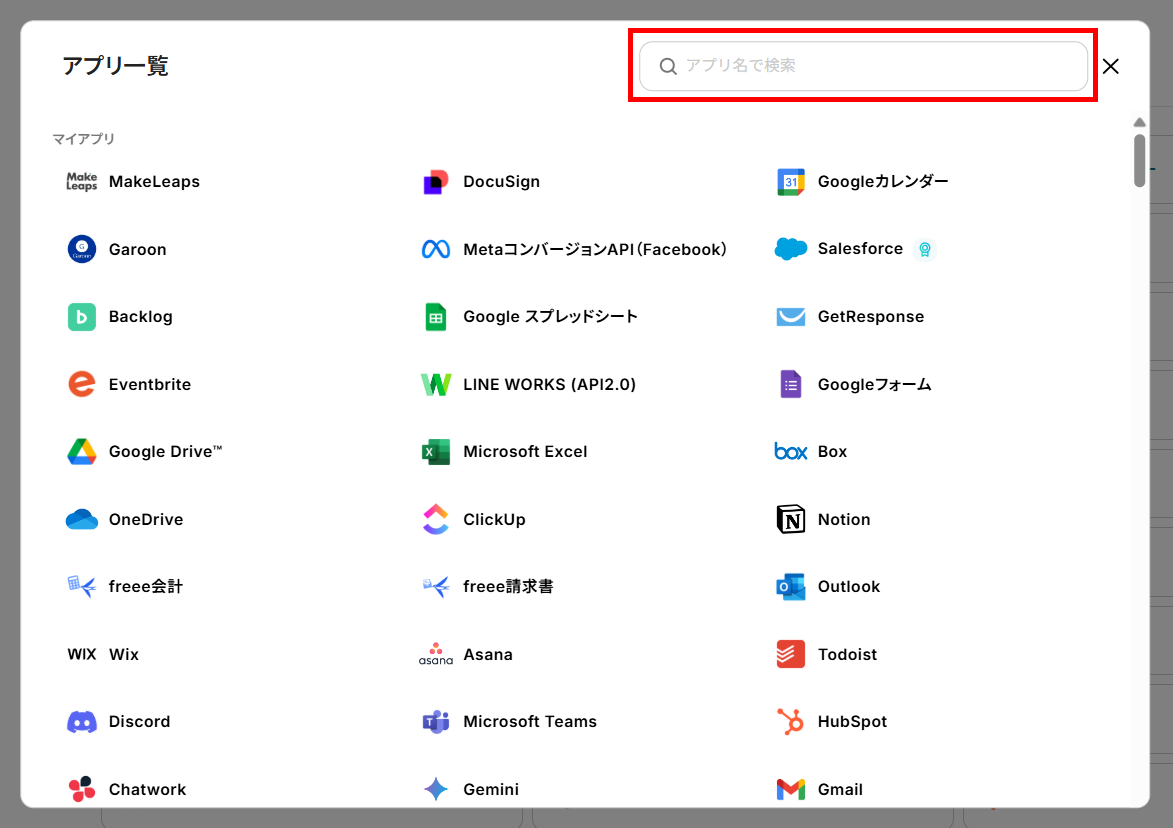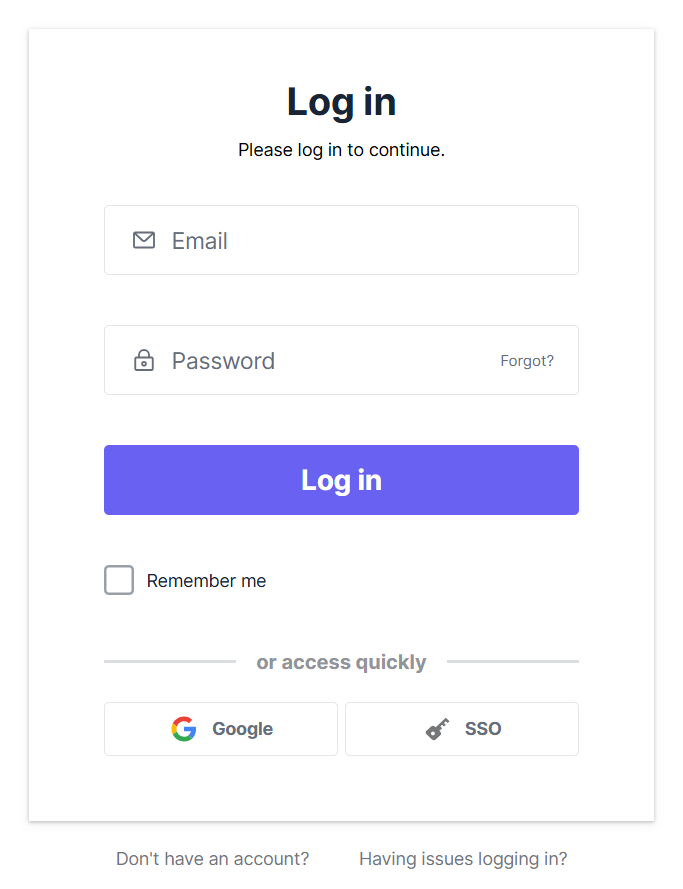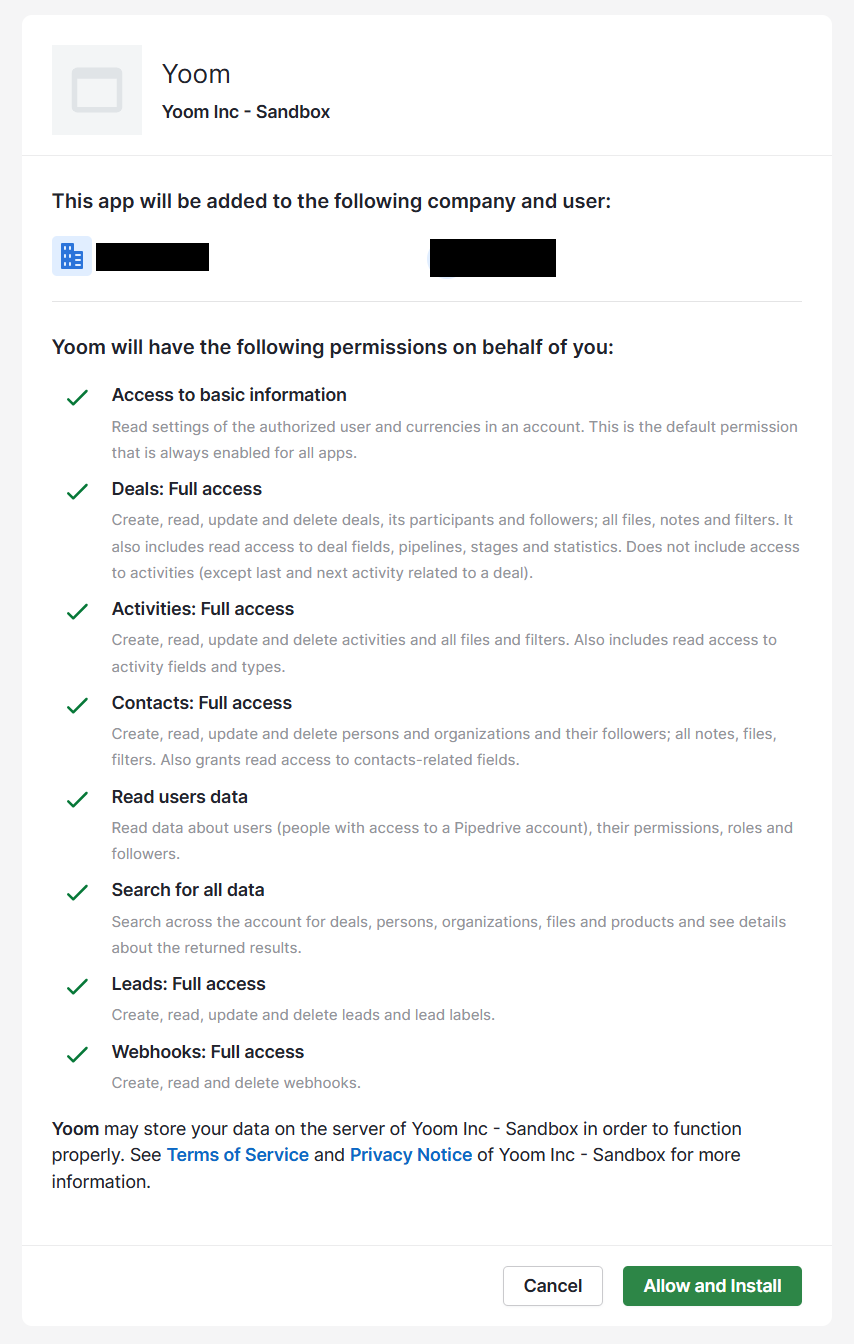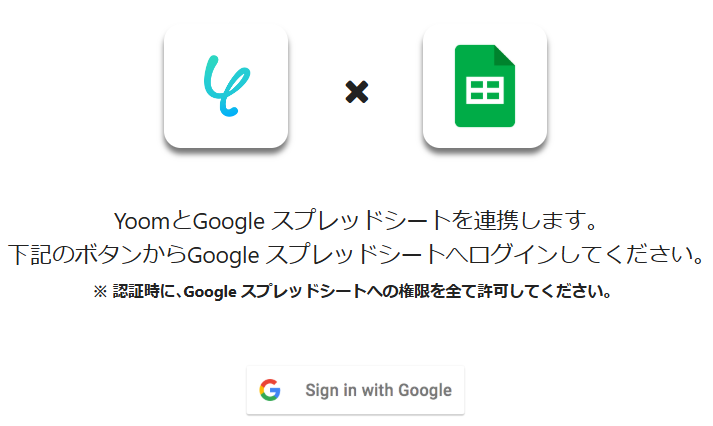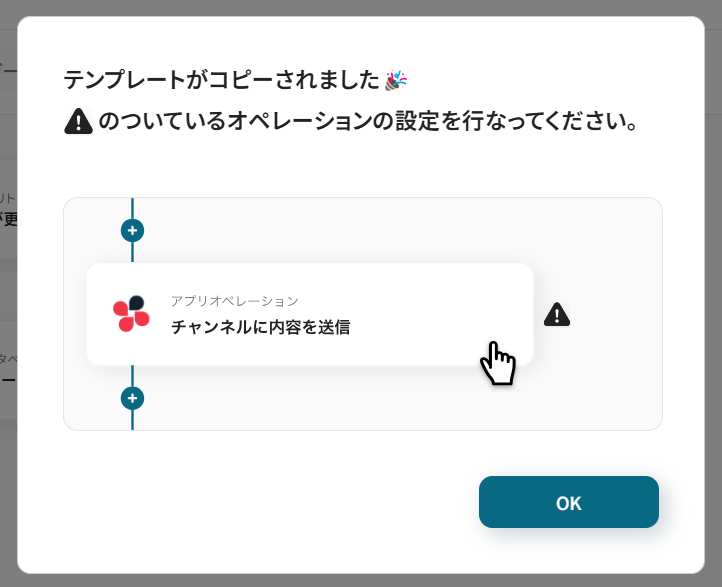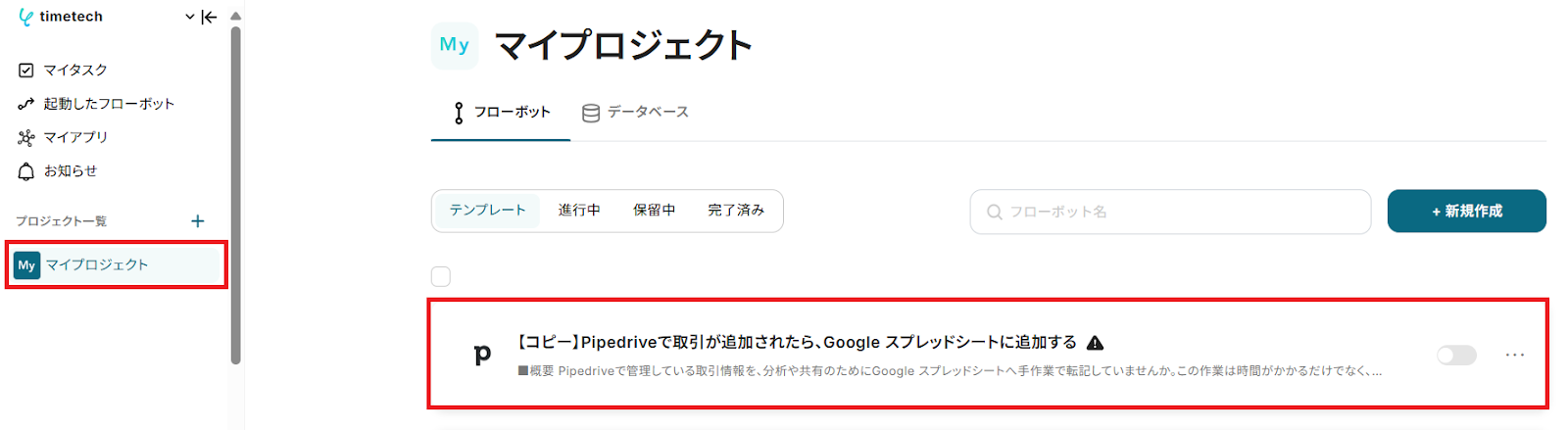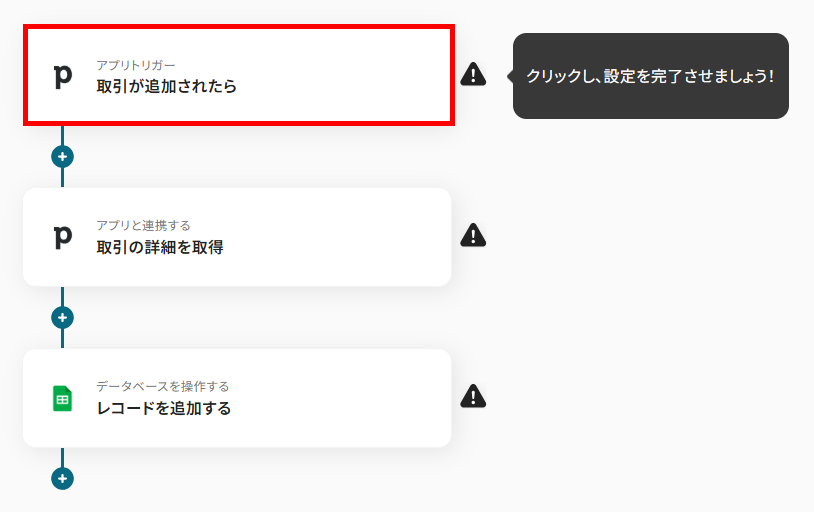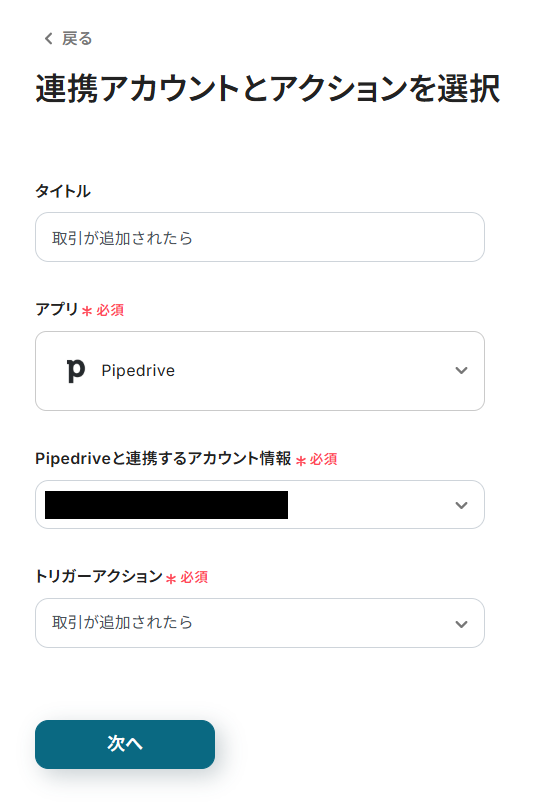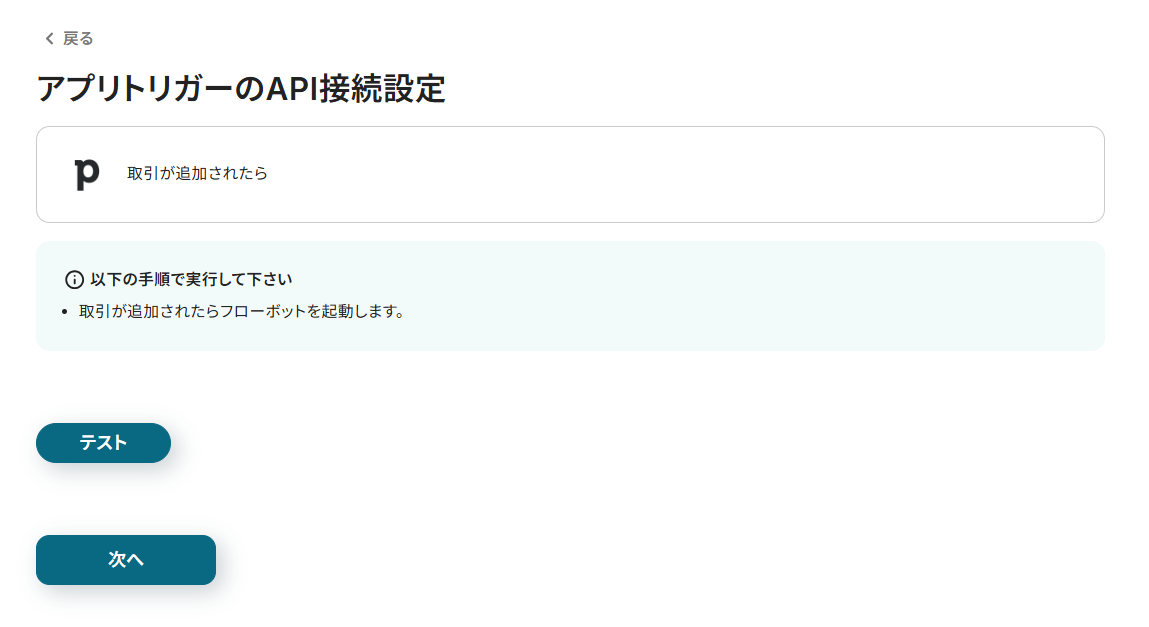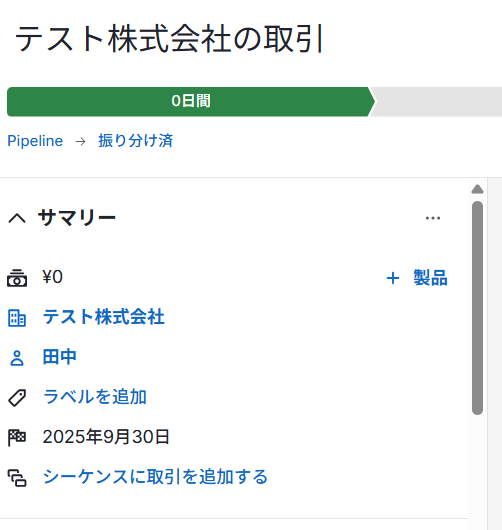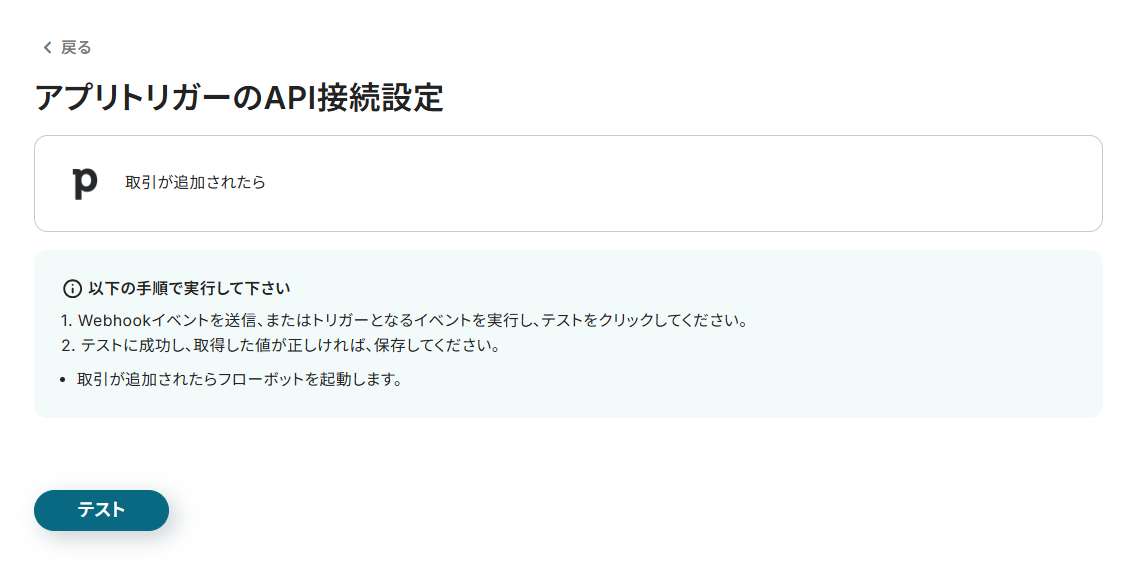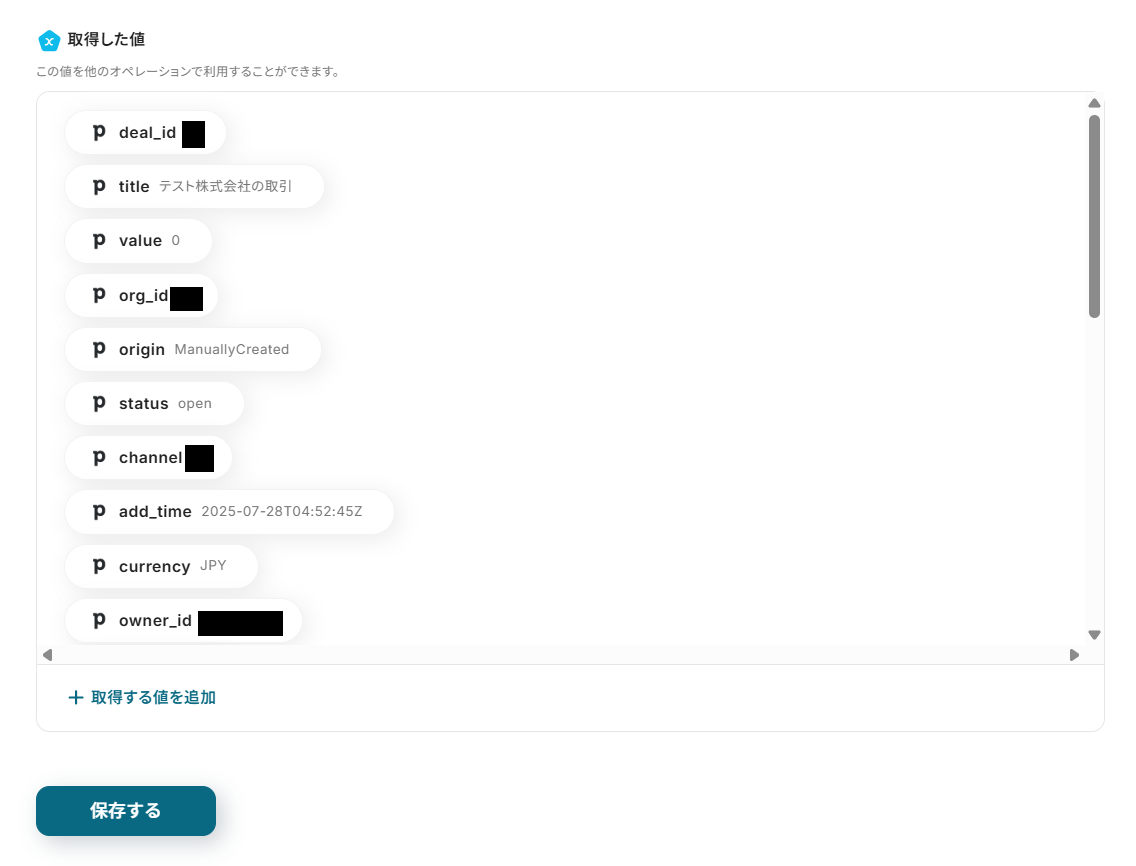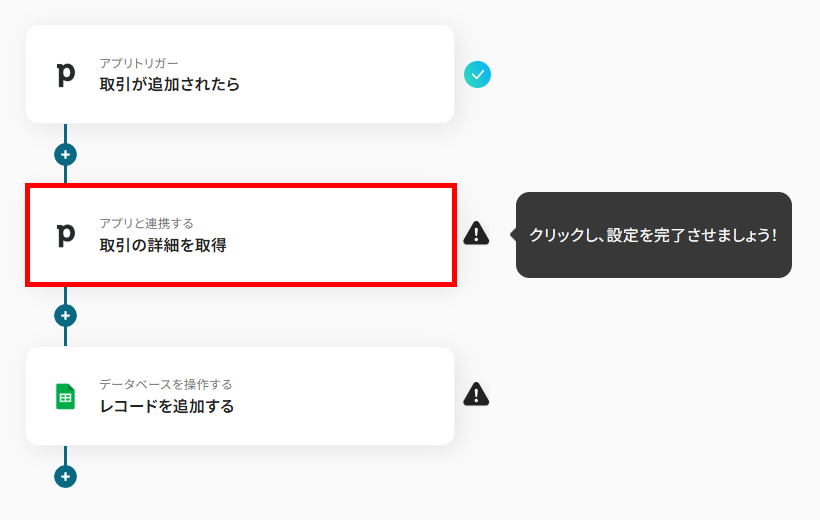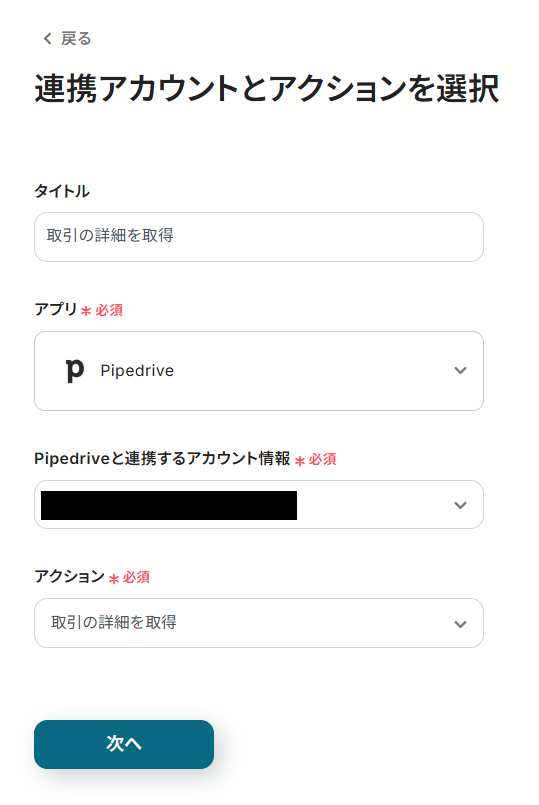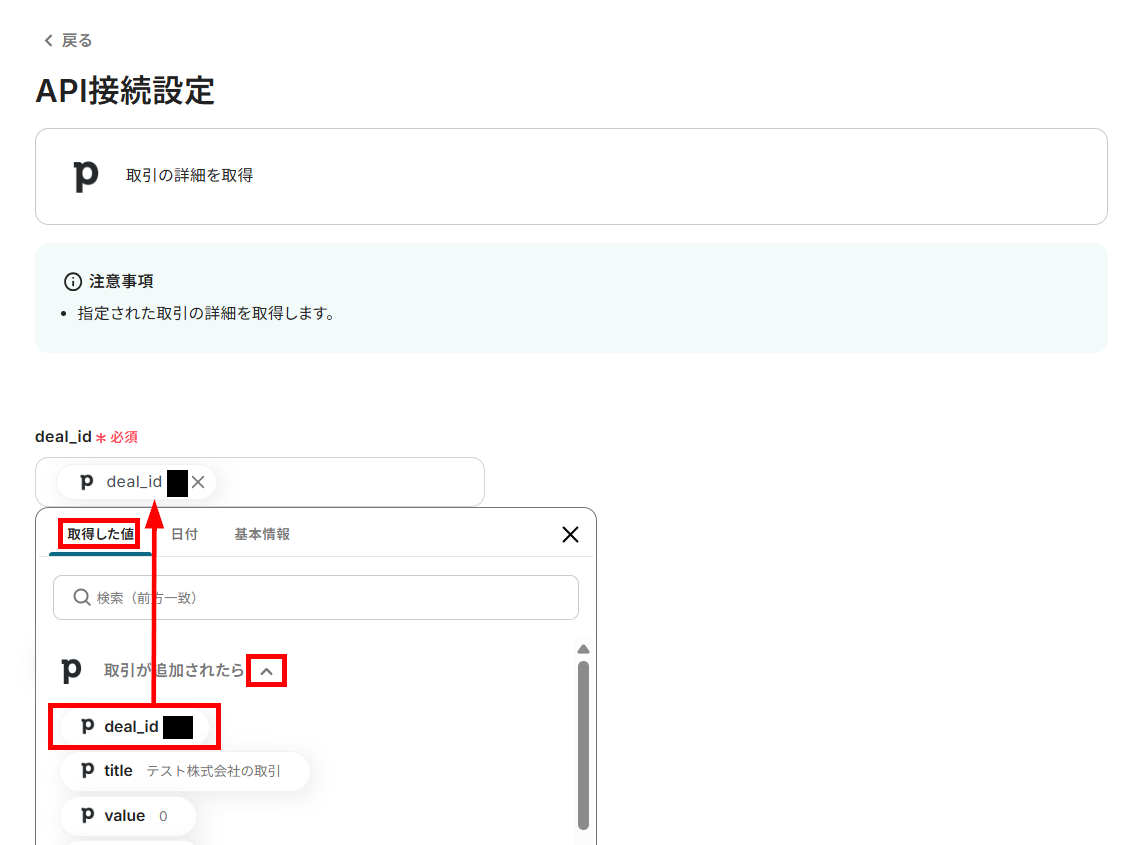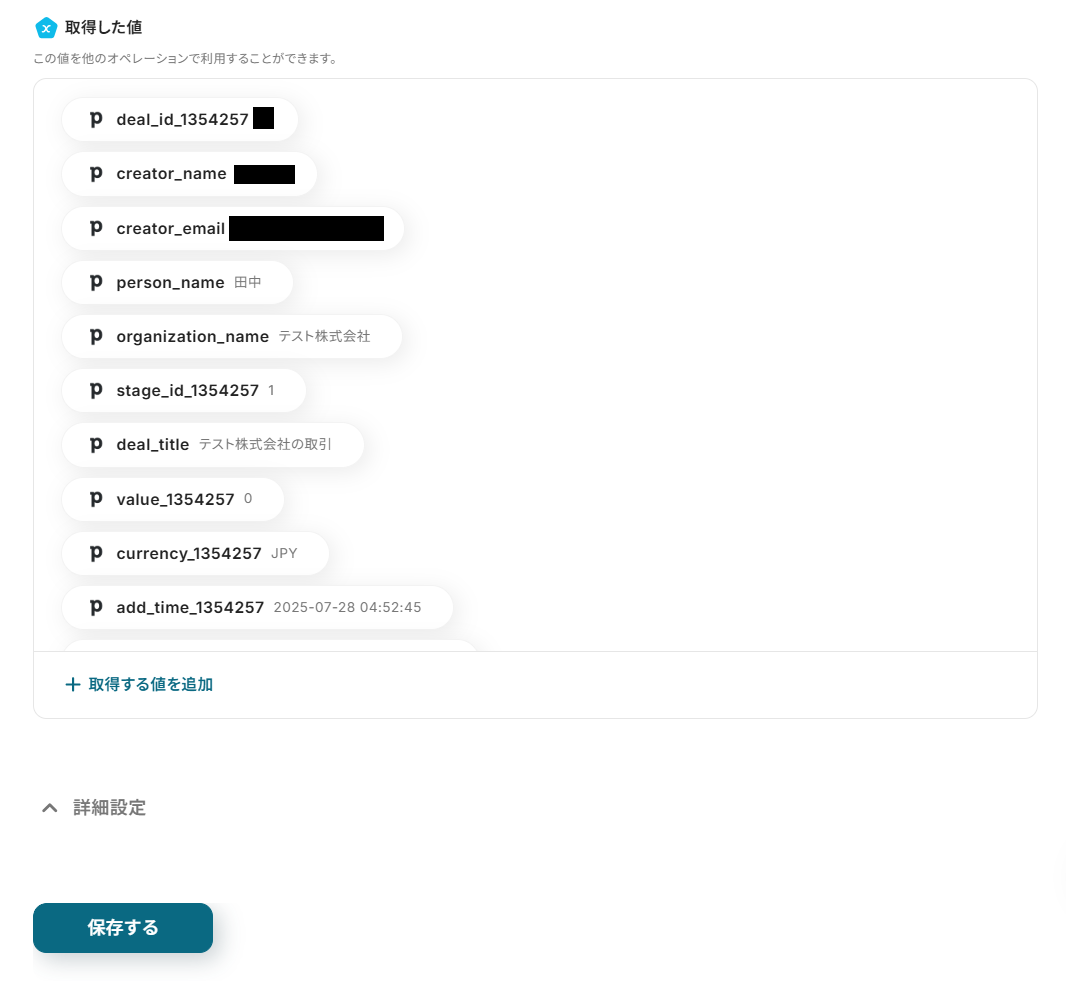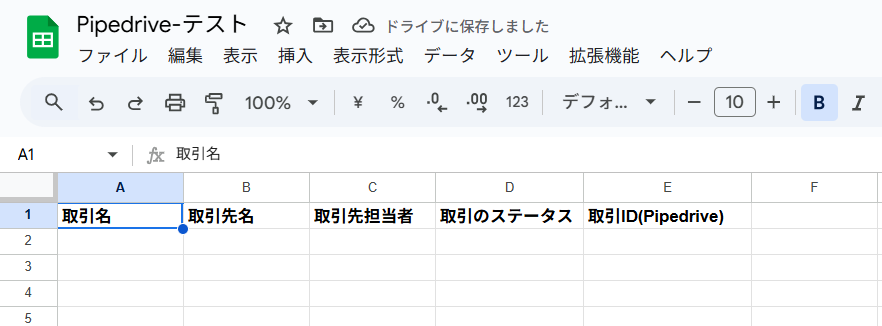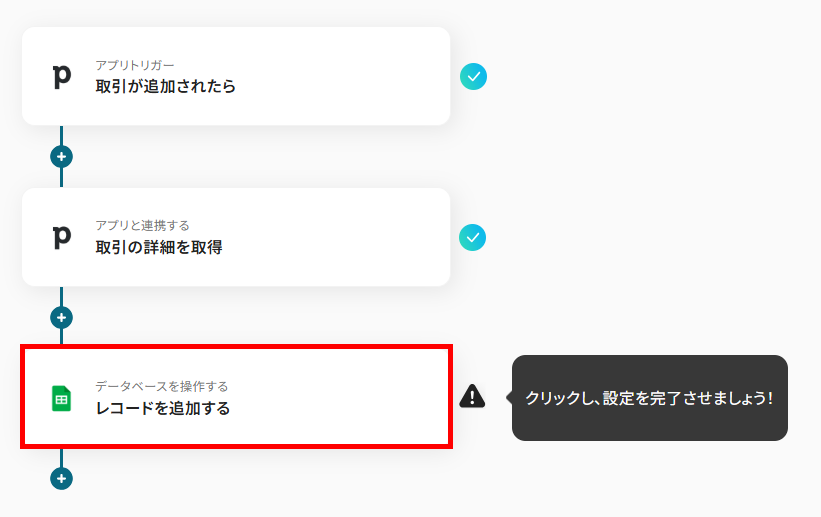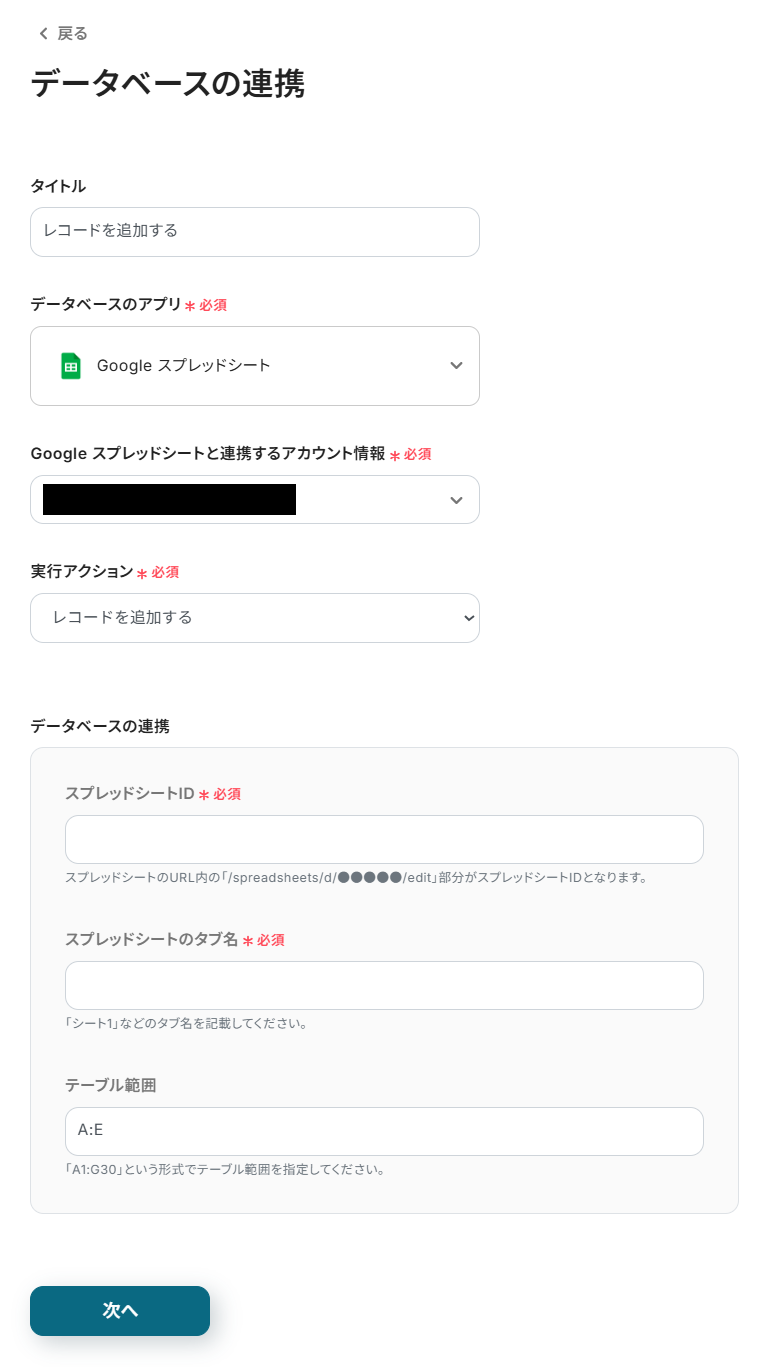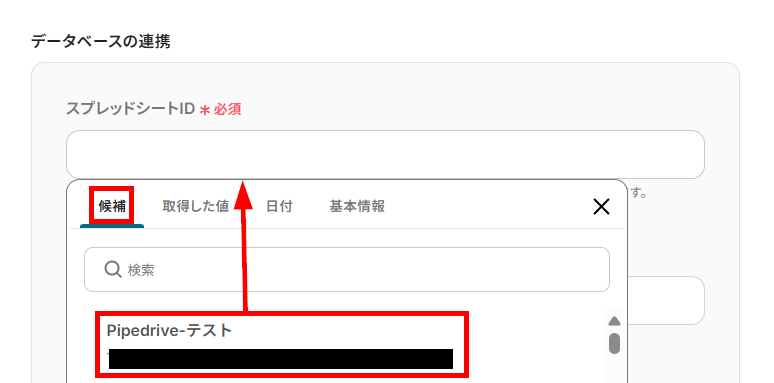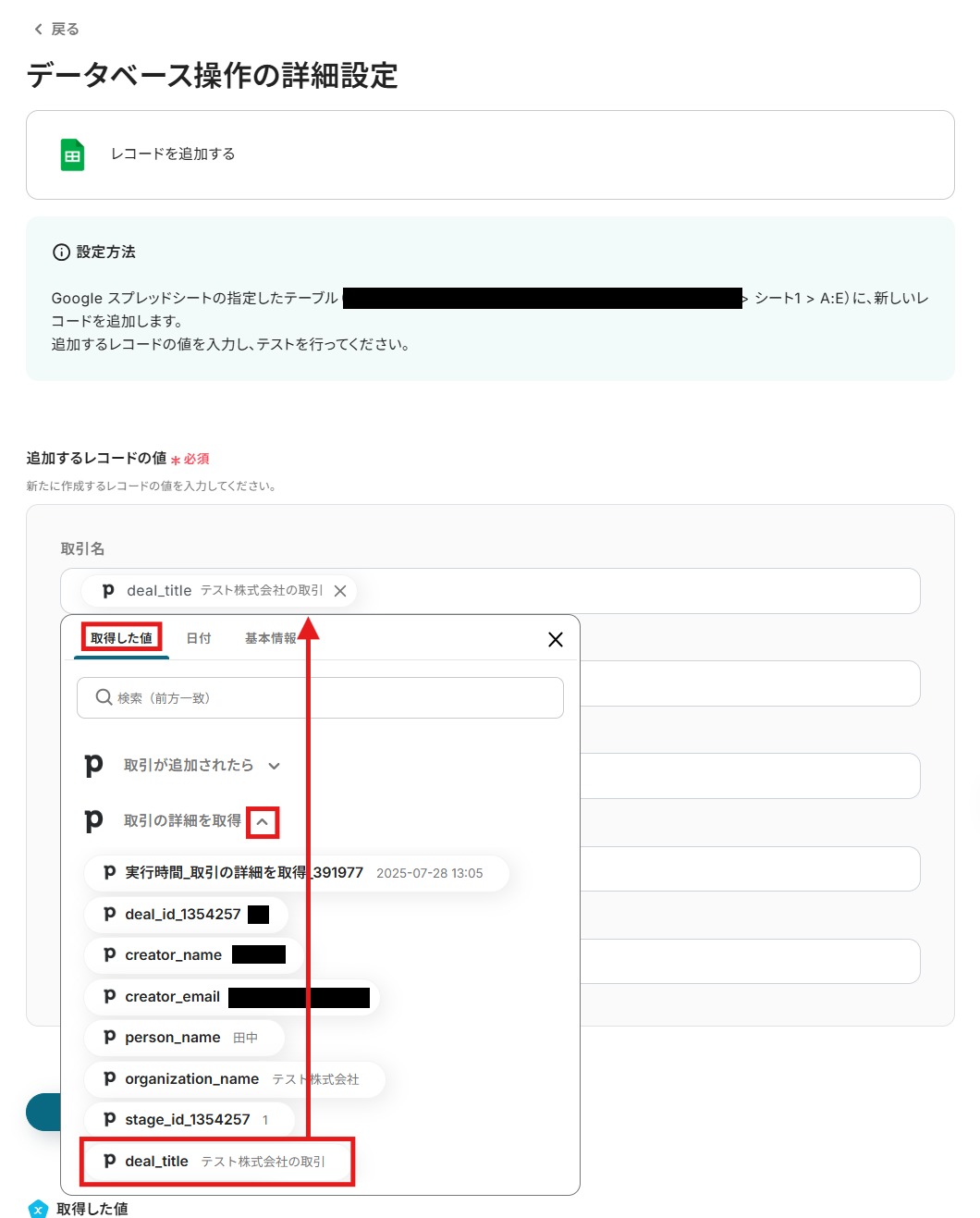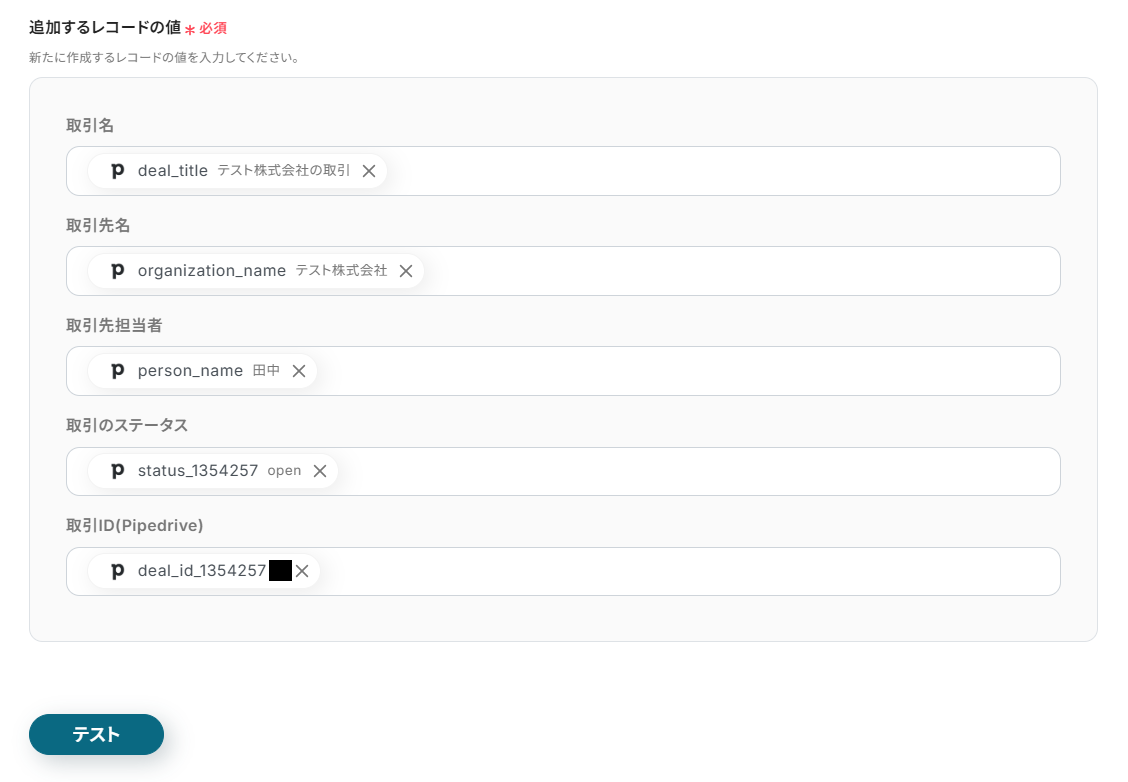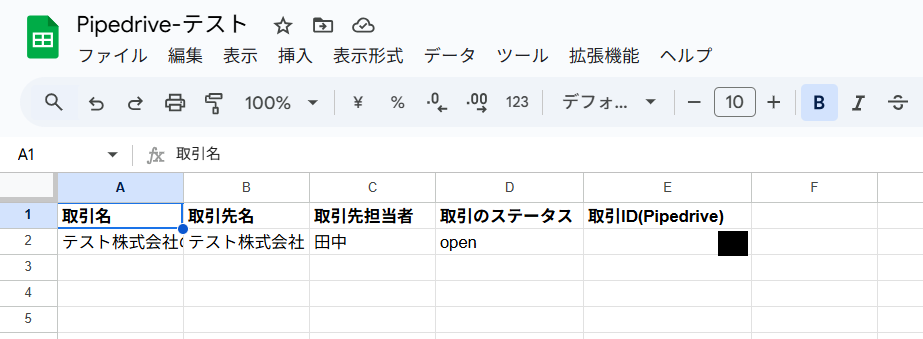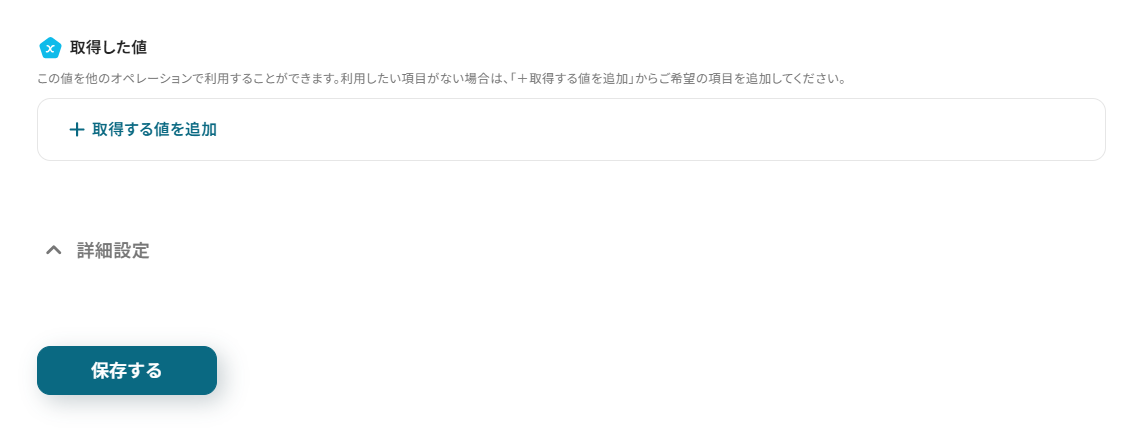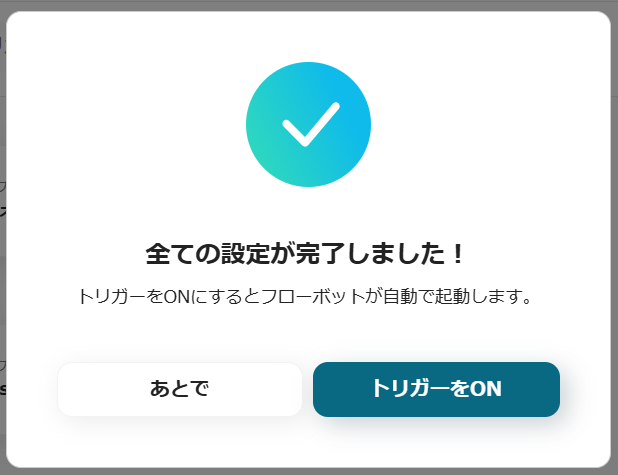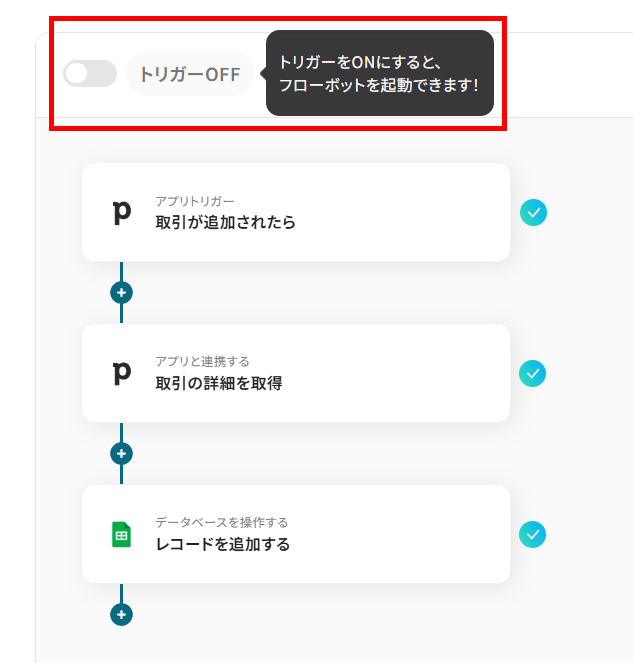Pipedriveで取引が追加されたら、Google スプレッドシートに追加する
試してみる
■概要
Pipedriveで管理している取引情報を、分析や共有のためにGoogle スプレッドシートへ手作業で転記していませんか。この作業は時間がかかるだけでなく、入力ミスや漏れが発生する原因にもなります。このワークフローを活用すれば、Pipedriveに新しい取引が追加されると自動でGoogle スプレッドシートに情報が追加されるため、PipedriveのAPI連携により、これらの定型業務を効率化し、より重要な業務に集中できます。
■このテンプレートをおすすめする方
・PipedriveとGoogle スプレッドシートを併用し、データの二重入力に手間を感じている方
・Pipedriveのデータを基にした営業リストや進捗管理表を手作業で更新している方
・PipedriveのAPIを活用した連携に興味はあるものの、専門知識がなく実現できていない方
■注意事項
・Pipedrive、Google スプレッドシートのそれぞれとYoomを連携してください。
Pipedriveを使った営業管理や顧客管理において、手作業による情報転記や更新に追われていませんか?
取引情報をGoogle スプレッドシートにまとめたり、更新情報をチームに共有したりする定型業務は重要ですが、時間がかかり入力ミスも起こりがちです。
また、API連携で自動化できると知っていても、「プログラミングの知識が必要なのでは?」と専門知識の壁を感じ、一歩を踏み出せずにいる方も多いのではないでしょうか。
そこでこの記事では、Pipedrive APIの基本的な知識からプログラミング不要でPipedriveと様々なアプリを連携させる具体的な方法までを、わかりやすく解説します!
この記事を読めば、面倒な手作業から解放され、ヒューマンエラーを防ぎながら、より戦略的な営業活動に集中できる未来に繋がるので、ぜひ最後までご覧ください!
とにかく早くPipedriveのAPIを利用したい方へ
Yoomには、Pipedrive APIを使った様々なアクションや、業務フローを自動化するためのテンプレートが用意されています。
今すぐ試したい方はこちらから詳細をチェックしてみてください!
Pipedrive APIとは
Pipedrive APIはPipedriveと外部アプリを繋げてデータの受け渡しを行い、Pipedriveを使った業務フローを自動化できるインターフェースです。
APIはアプリケーション・プログラミング・インターフェース (Application Programming Interface)の略語です。
インターフェースとは簡単に言うと「何か」と「何か」を「繋ぐもの」で、Pipedrive APIの場合は「Pipedrive」と「外部のアプリ」を繋ぐインターフェースを指します。
また、APIでは大きく分けて以下のような指示を出すことができます。
- 取得:APIを経由して、データを取得することができます。
- 追加:APIを経由して、データを追加することができます。
- 更新:APIを経由して、データを更新することができます。
- 削除:APIを経由して、データを削除することができます。
Pipedrive APIでできること
Pipedrive APIでできることをいくつかピックアップしたので、ご覧ください!
気になる自動化例の「試してみる」をクリックしてアカウント登録するだけで、すぐにPipedrive APIを使った自動化を体験できます。
登録はたったの30秒で完了するので、ぜひ気軽にお試しください!
取引が追加されたら起動する
Pipedriveでの取引の追加をアクションの起点として、Google スプレッドシートへのデータ追加といった一連のフローを自動化できます。
これにより手作業での転記漏れやタイムラグを防止できるため、アプリ間のデータ整合性が課題になるときにおすすめです!
Pipedriveで取引が追加されたら、Google スプレッドシートに追加する
試してみる
■概要
Pipedriveで管理している取引情報を、分析や共有のためにGoogle スプレッドシートへ手作業で転記していませんか。この作業は時間がかかるだけでなく、入力ミスや漏れが発生する原因にもなります。このワークフローを活用すれば、Pipedriveに新しい取引が追加されると自動でGoogle スプレッドシートに情報が追加されるため、PipedriveのAPI連携により、これらの定型業務を効率化し、より重要な業務に集中できます。
■このテンプレートをおすすめする方
・PipedriveとGoogle スプレッドシートを併用し、データの二重入力に手間を感じている方
・Pipedriveのデータを基にした営業リストや進捗管理表を手作業で更新している方
・PipedriveのAPIを活用した連携に興味はあるものの、専門知識がなく実現できていない方
■注意事項
・Pipedrive、Google スプレッドシートのそれぞれとYoomを連携してください。
取引が更新されたら通知する
Pipedriveの取引情報が更新されたタイミングを起点として、Slackへの通知などが可能です。
チーム内での重要な変更点の共有が迅速かつ正確になり、営業活動のスピードアップに繋がりますね!
Pipedriveで取引が更新されたら、Slackに通知する
試してみる
■概要
Pipedriveで管理している取引情報が更新されるたびに、関係各所に状況を共有するのは手間のかかる作業ではないでしょうか。手作業での連絡は、抜け漏れや共有の遅延といったミスにつながる可能性もあります。このワークフローは、Pipedriveの取引更新をトリガーとして、API連携でSlackへ自動で通知するため、チームへの迅速で正確な情報共有を実現します。
■このテンプレートをおすすめする方
・Pipedriveでの取引更新を、チームに素早く共有したい営業担当者の方
・PipedriveのAPIなどを活用した情報共有の仕組みを、手軽に構築したいと考えている方
・営業活動の進捗状況をリアルタイムで把握し、次のアクションを迅速化したいマネージャーの方
■注意事項
・Pipedrive、SlackのそれぞれとYoomを連携してください。
リードを自動で作成する
Tallyのようなフォームツールで受け付けた回答を元に、Pipedriveで新しいリードを自動作成するフローも構築できます。
リード獲得から顧客管理までをシームレスに繋げるため、顧客の管理業務を効率化したいときに便利な連携です!
Tallyのフォーム回答をもとに、Pipedriveでリードを作成する
試してみる
■概要
Tallyで集めたお問い合わせや資料請求の情報を、都度Pipedriveに手作業で入力していませんか?こうした単純作業は時間がかかるうえ、入力ミスも起こり得ます。PipedriveのAPIを活用した自動化を検討しても、開発リソースの確保が難しい場合もあるかもしれません。このワークフローは、Tallyのフォームが送信されると、その内容をもとにPipedriveへ人物、組織、リードを自動で作成し、こうした手作業の課題を解消します。
■このテンプレートをおすすめする方
・TallyとPipedriveを利用し、フォームからのリード登録を手作業で行っている方
・リード登録の遅れや入力ミスをなくし、迅速な営業アプローチを実現したい方
・PipedriveのAPI連携を開発コストをかけずにノーコードで実現したい方
■注意事項
・Tally、PipedriveのそれぞれとYoomを連携してください。
その他にも下記のようなアクションをAPI経由で実行が可能です。
■フローの中で設定できるアクション(フローボットオペレーション)
- リード情報を取得
- リードを検索
- リードを更新
- リードを削除
- 組織情報を取得
- 組織を追加
- 組織を検索
- 組織を更新
- 組織を削除
- 組織に関連付けられた人物を取得
- 人物情報を取得
- 人物情報を検索
- 人物を追加
- 人物情報を更新
- 人物を削除
- ノートを追加
- 取引の詳細を取得
■フローの起点となるアクション(トリガーアクション)
- 人物が追加されたら
- 人物が更新されたら
- 人物が削除されたら
- 組織が追加されたら
- 組織が更新されたら
- 組織が削除されたら
- 取引が削除されたら
Pipedrive APIの利用料金と注意点
PipedriveのAPIは、無料プランでは利用できず、すべての有料プランで利用可能です。
APIを利用する際には、いくつか注意点があります。
- レート制限:PipedriveのAPI利用には、契約プランに応じたトークンベースのレート制限が設けられています。各リクエストでトークンが消費され、1日の上限に達すると翌日までリクエストが一時的にブロックされるため、計画的な利用が必要です。
- リクエスト回数制限:プランに関わらず、データの追加や更新を行うリクエスト(POST/PUT)は、1ユーザーあたり1日10,000回までという共通の制限があります。
- バースト制限:2秒間など、ごく短時間に大量のリクエストを送信すると、プランごとに定められた上限を超えてしまい、一時的に利用が制限される場合があります。
- Webhooksの活用:Pipedriveでは、データの変更をリアルタイムに通知するWebhooksという機能にレート制限がありません。APIリクエストの代替として活用することで、制限を回避しやすくなります。
※詳細はPipedriveのサービスサイトをご確認ください。
※2025年07月28日時点の情報です。
実際に連携してみた!
ここではノーコードツールYoomが用意するテンプレートを利用し、Pipedrive APIを使った具体的な連携方法を紹介していきます!
もしまだYoomのアカウントをお持ちでない場合は、こちらの登録フォームからアカウントを発行しておきましょう。
[Yoomとは]
Pipedrive APIとの連携方法
はじめにPipedrive APIとYoomを連携する方法を紹介します。
まず、メニューのマイアプリを選択し、「新規接続」をクリックしてください。

アプリ一覧画面で、Pipedriveを検索して選択します。
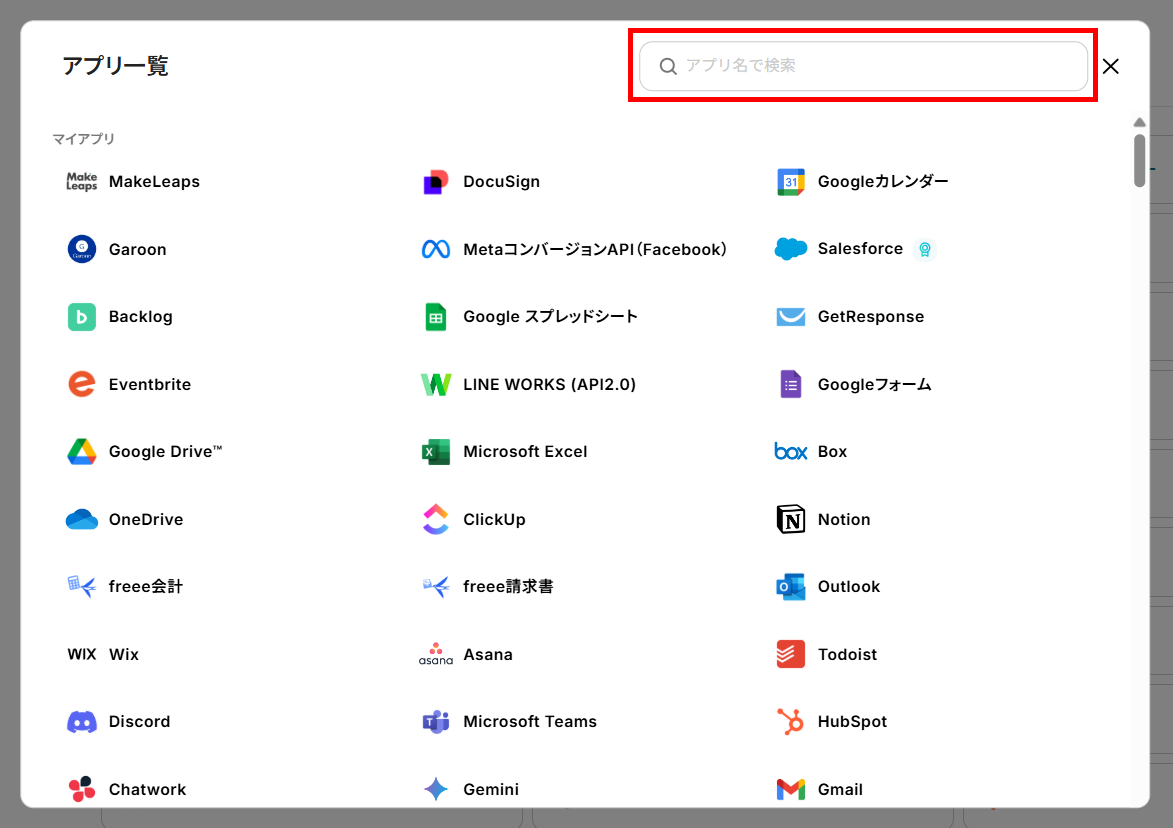
連携したいアカウントでログインしてください。
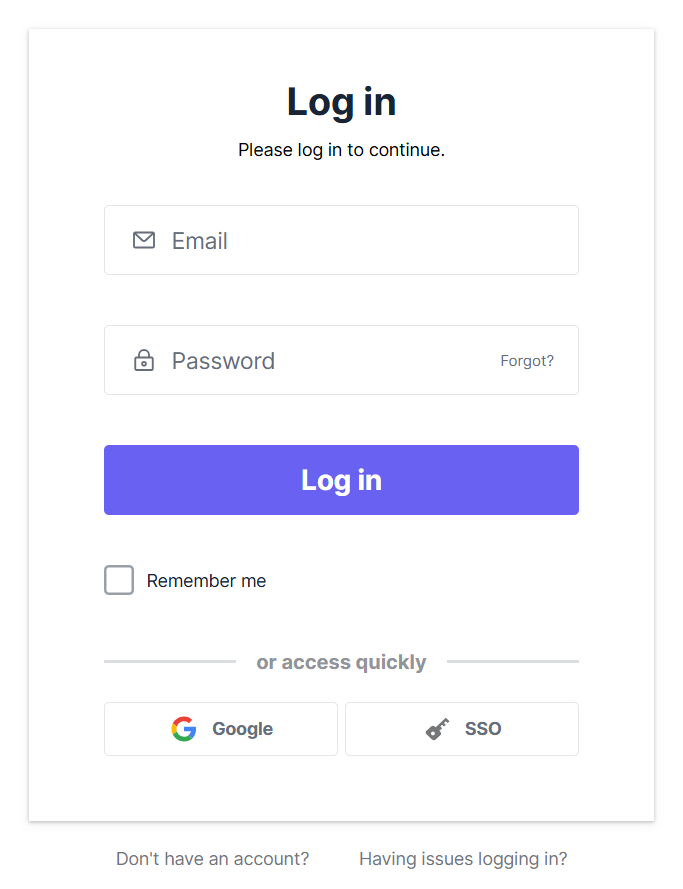
「Allow and Install」をクリックすると連携完了です。
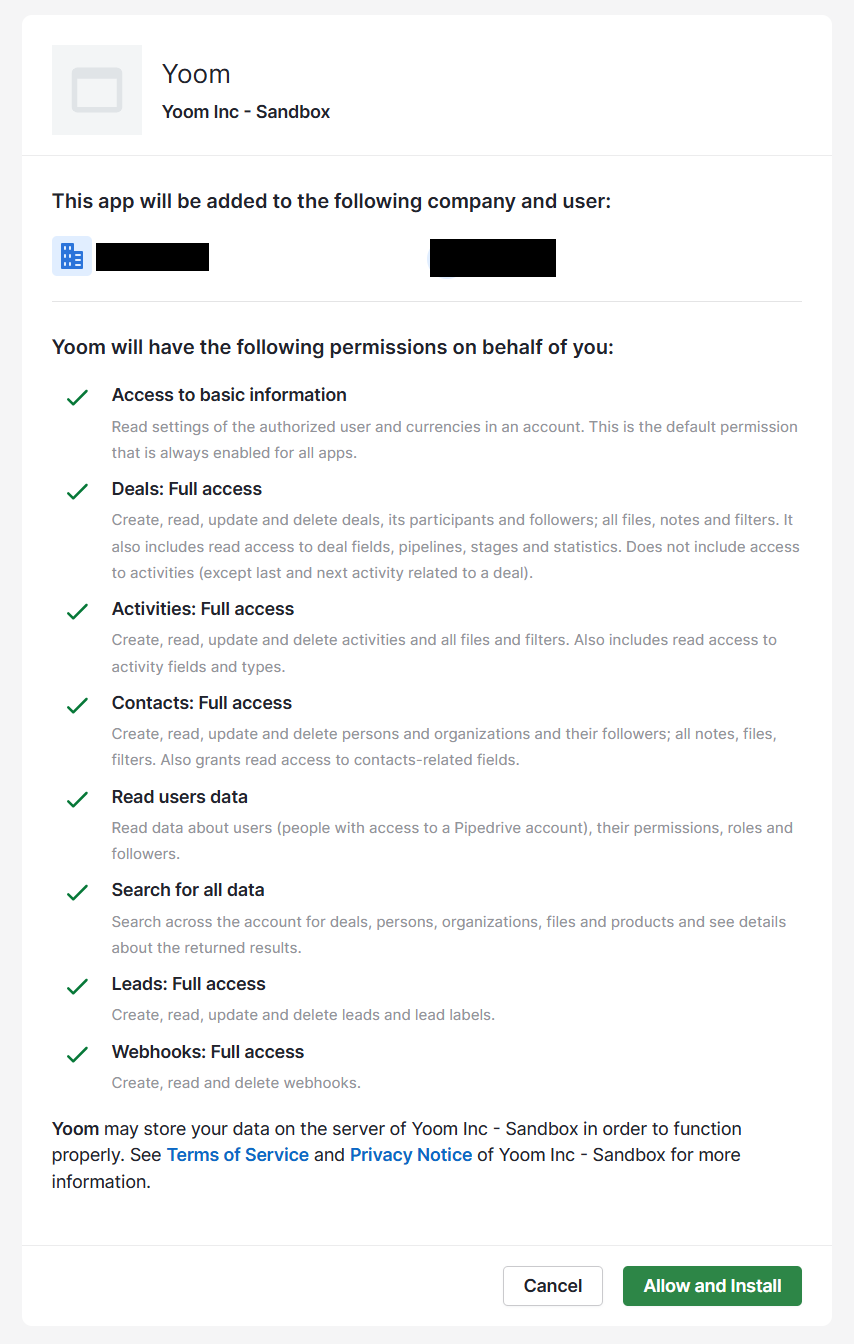
今回は「Pipedriveで取引が追加されたら、Google スプレッドシートに追加する」という実際のフローボットも作成していきます!
作成の流れは大きく分けて以下です。
- Google スプレッドシートをマイアプリ連携
- 該当のテンプレートをコピー
- Pipedriveのトリガーとアクション設定およびGoogle スプレッドシートのアクション設定
- トリガーをONにし、フローが起動するかを確認
Pipedriveで取引が追加されたら、Google スプレッドシートに追加する
試してみる
■概要
Pipedriveで管理している取引情報を、分析や共有のためにGoogle スプレッドシートへ手作業で転記していませんか。この作業は時間がかかるだけでなく、入力ミスや漏れが発生する原因にもなります。このワークフローを活用すれば、Pipedriveに新しい取引が追加されると自動でGoogle スプレッドシートに情報が追加されるため、PipedriveのAPI連携により、これらの定型業務を効率化し、より重要な業務に集中できます。
■このテンプレートをおすすめする方
・PipedriveとGoogle スプレッドシートを併用し、データの二重入力に手間を感じている方
・Pipedriveのデータを基にした営業リストや進捗管理表を手作業で更新している方
・PipedriveのAPIを活用した連携に興味はあるものの、専門知識がなく実現できていない方
■注意事項
・Pipedrive、Google スプレッドシートのそれぞれとYoomを連携してください。
ステップ1:Google スプレッドシートとYoomの連携
Google スプレッドシートも先程のPipedriveと同様、アプリ一覧から検索して選択しましょう。
「Sign in with Google」をクリックしてサインイン後、Yoomにアクセスを許可すると連携完了です。
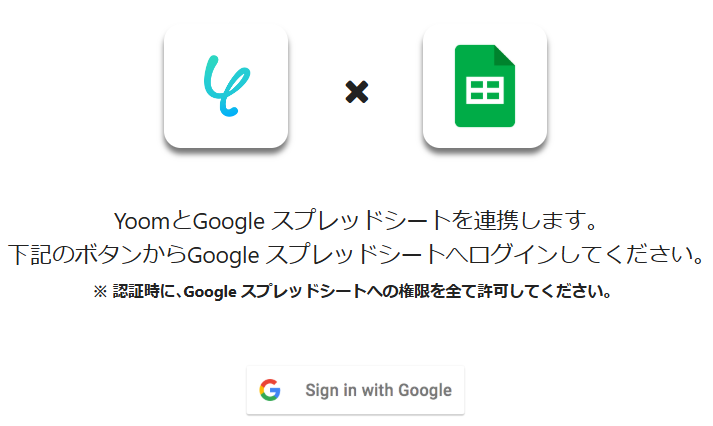
ステップ2:テンプレートをコピー
ここからフローを作っていきます!
簡単に設定できるようテンプレートを利用しているので、バナーの「試してみる」をクリックしましょう。
Pipedriveで取引が追加されたら、Google スプレッドシートに追加する
試してみる
■概要
Pipedriveで管理している取引情報を、分析や共有のためにGoogle スプレッドシートへ手作業で転記していませんか。この作業は時間がかかるだけでなく、入力ミスや漏れが発生する原因にもなります。このワークフローを活用すれば、Pipedriveに新しい取引が追加されると自動でGoogle スプレッドシートに情報が追加されるため、PipedriveのAPI連携により、これらの定型業務を効率化し、より重要な業務に集中できます。
■このテンプレートをおすすめする方
・PipedriveとGoogle スプレッドシートを併用し、データの二重入力に手間を感じている方
・Pipedriveのデータを基にした営業リストや進捗管理表を手作業で更新している方
・PipedriveのAPIを活用した連携に興味はあるものの、専門知識がなく実現できていない方
■注意事項
・Pipedrive、Google スプレッドシートのそれぞれとYoomを連携してください。
コピーが成功すると、以下の画面が表示されるので「OK」をクリックします。
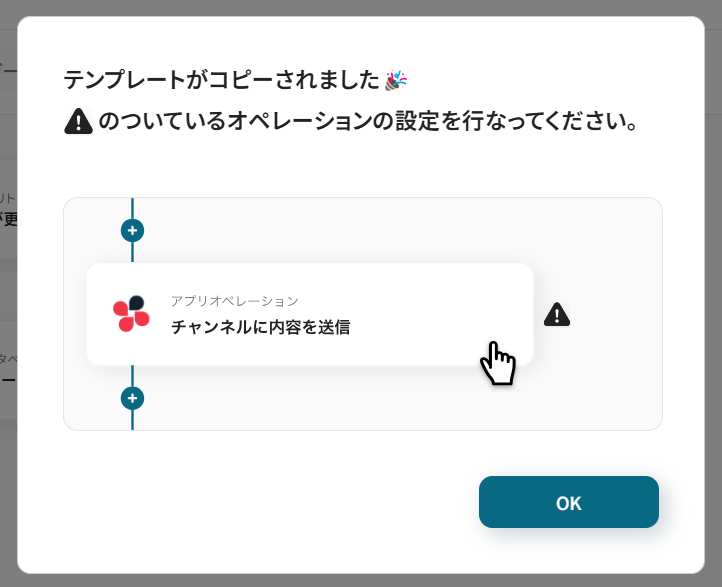
これで、マイプロジェクトにテンプレートが保存されます。
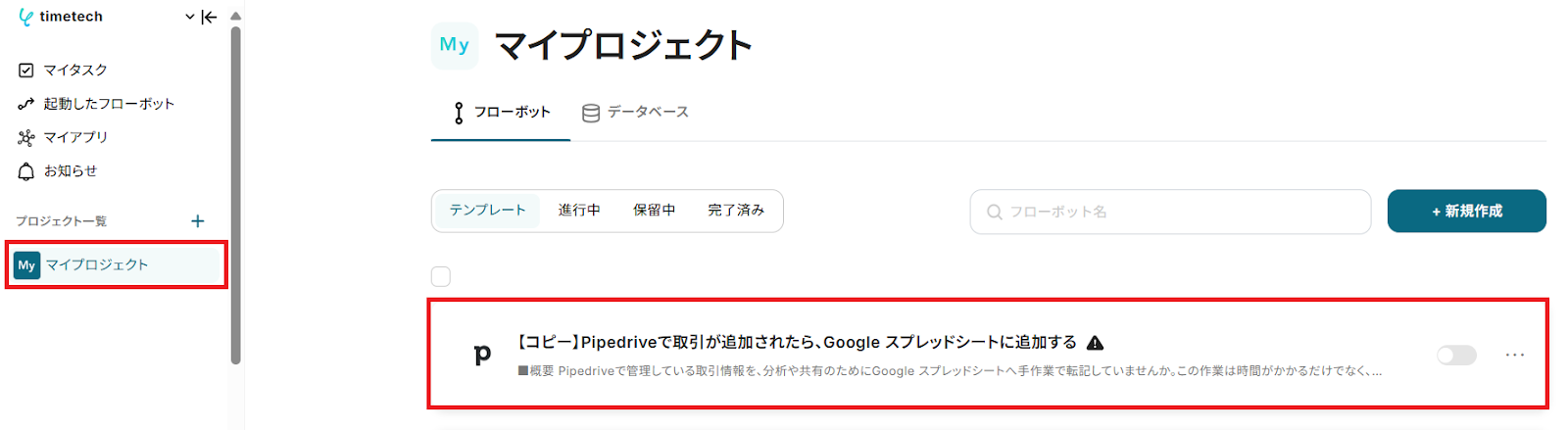
ステップ3:Pipedriveのトリガー設定
それでは、Pipedriveの設定から始めます。
ここでの設定により、Pipedriveに取引が作成されるとフローボットが起動します。
1番上の赤枠をクリックしてください。
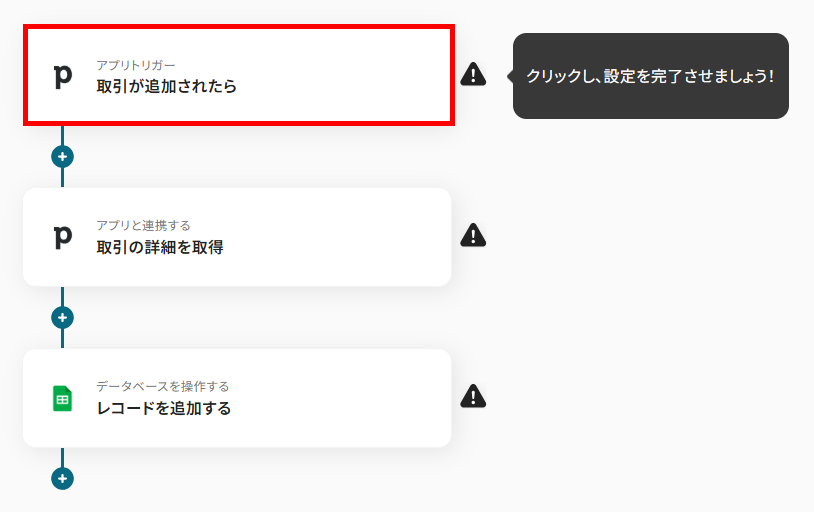
続く画面は、すでに設定されているので次へ進みます。
- タイトルは変更可能です。
- 連携するアカウント情報には、Yoomと連携したアカウントが表示されます。
- トリガーアクションには、自動化の起点となる操作が設定されています。
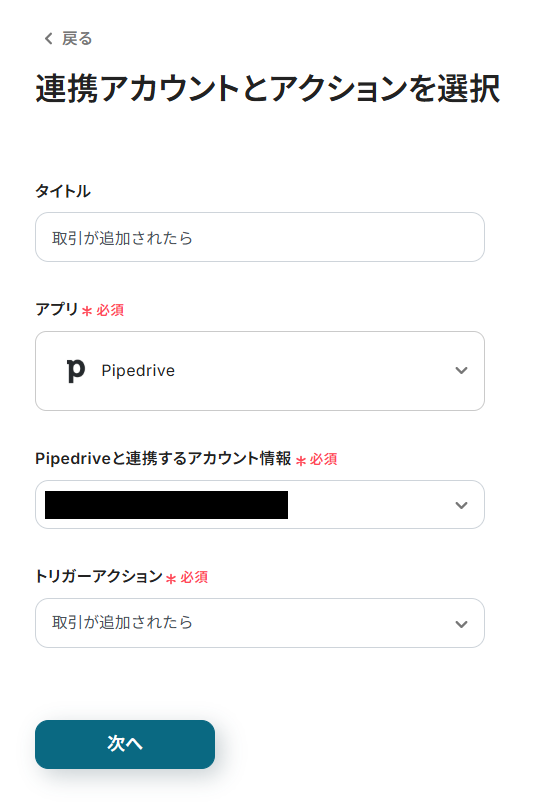
テストをクリックし、成功したら次へ進みます。
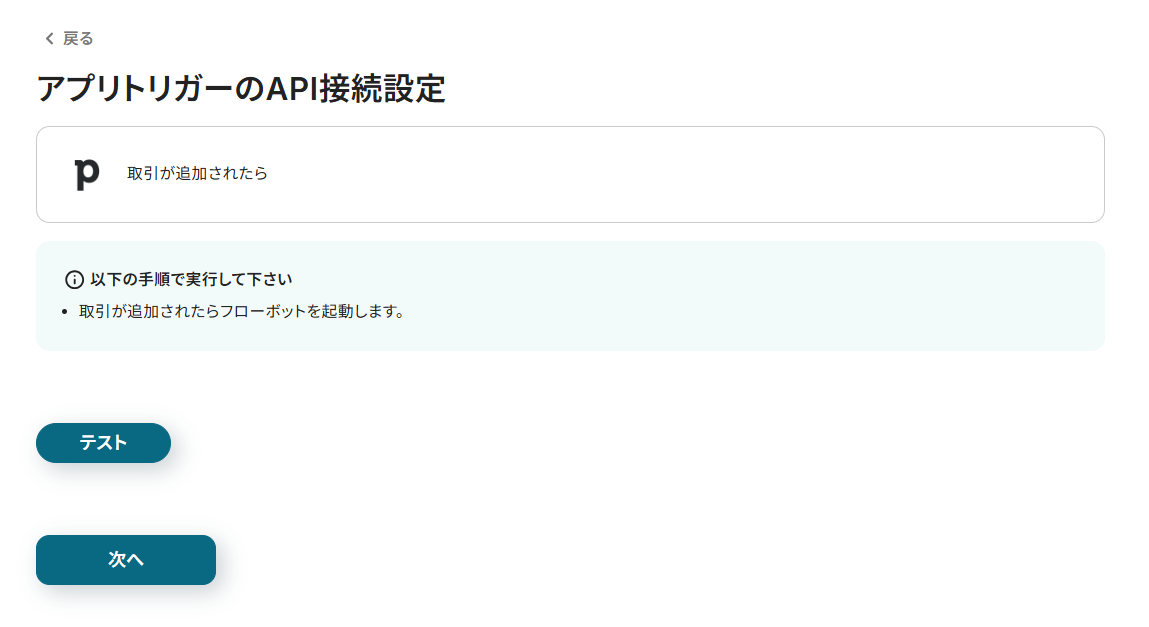
Pipedriveに移動して新しい取引を作成してください。
今回は、以下の取引を作成しました。
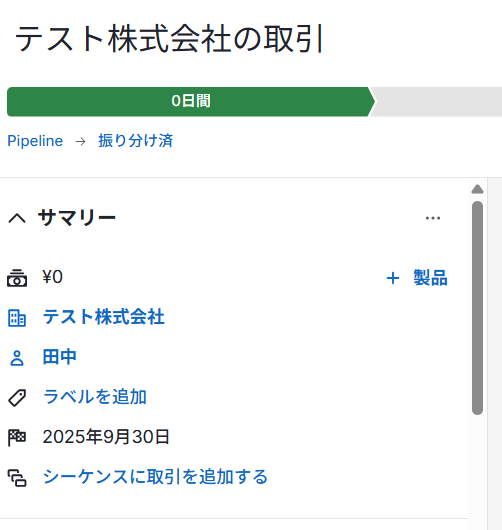
Yoomに戻り、テストをクリックしましょう。
- ここでのテストを行う前に、Pipedriveに取引を作成しないとエラーになるのでご注意ください。
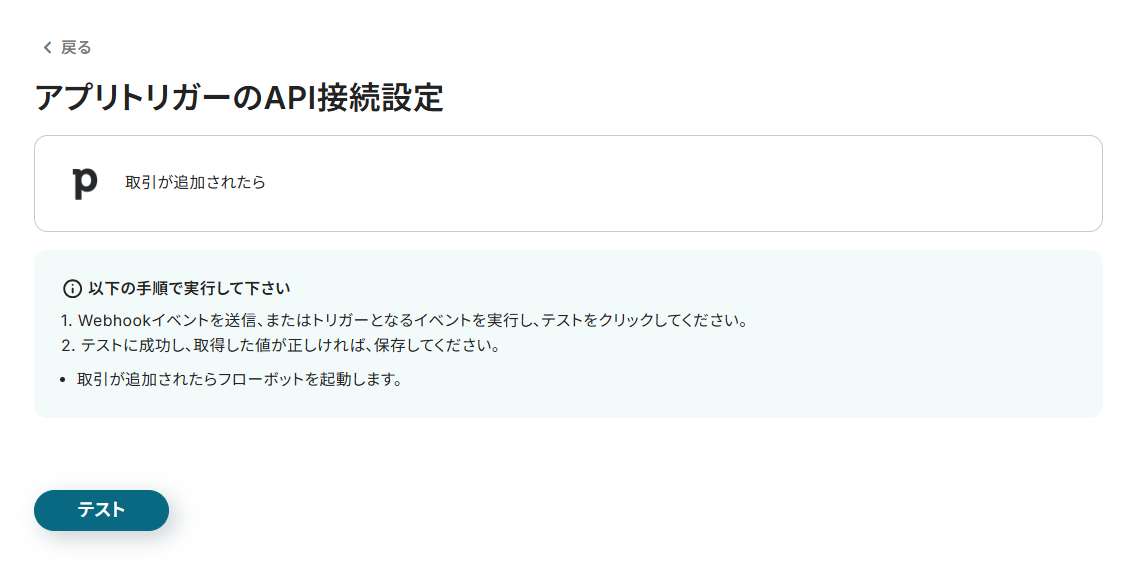
テストが成功すると、Pipedriveの取引情報が取得されるので確認して保存します。
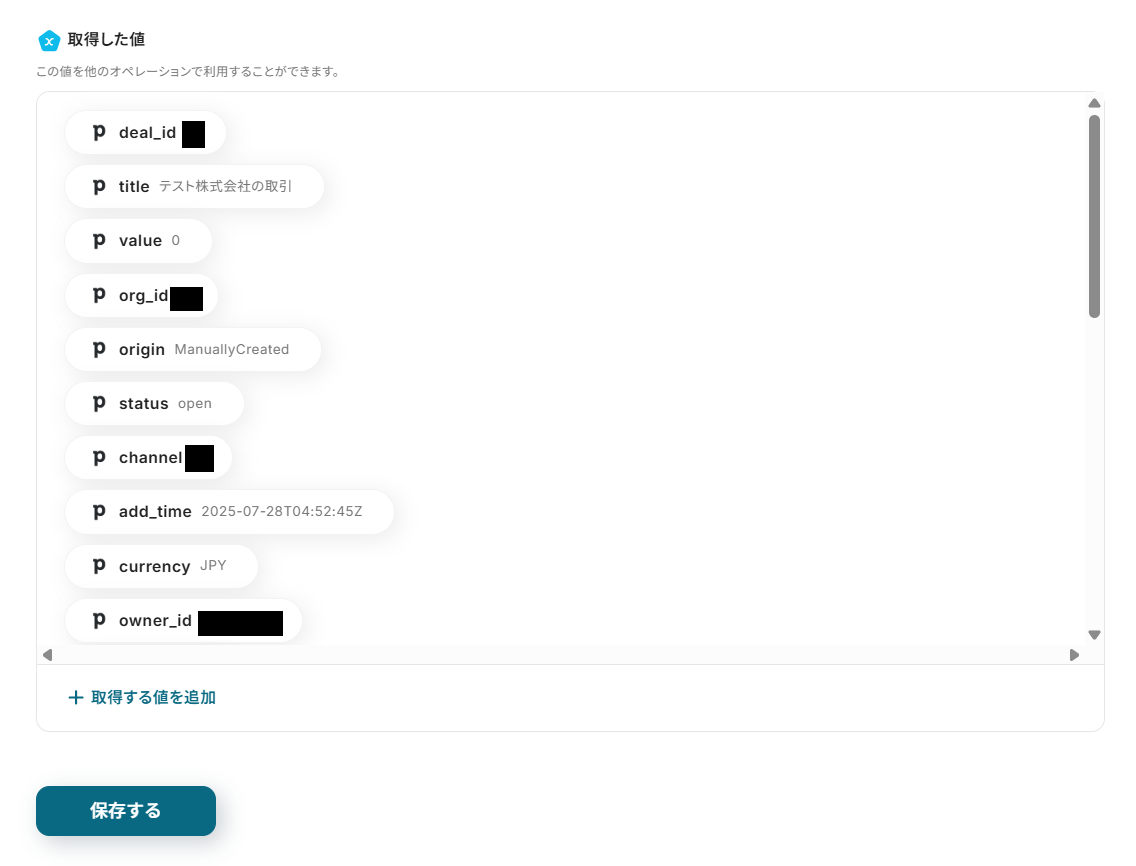
ステップ4:Pipedriveから取引の詳細を取得する設定
次に、Pipedriveのトリガー設定で取得した値を利用して、取引の詳細情報を取得する設定を行います。
真ん中の赤枠をクリックしてください。
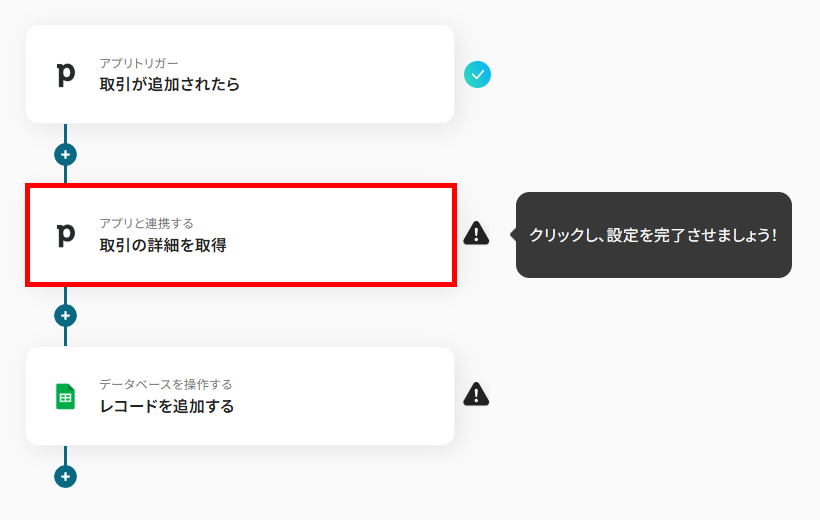
続く画面は、すでに設定されているので次へ進みます。
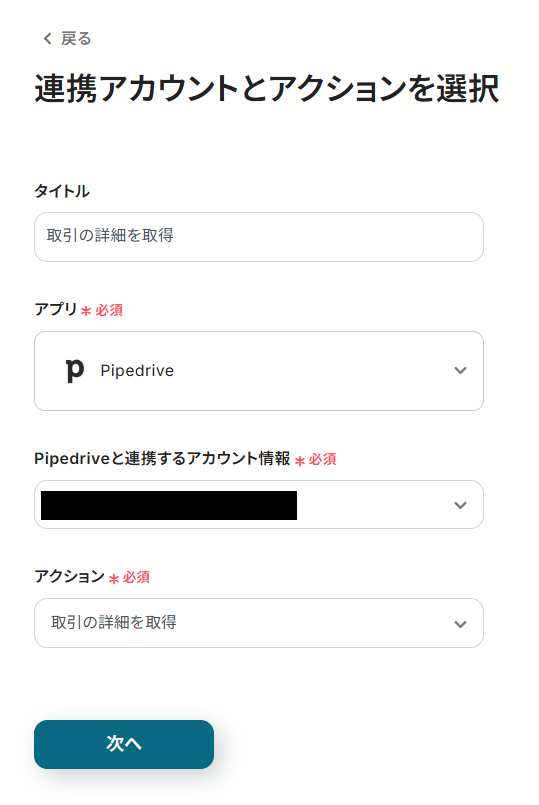
deal_idを、以下のように取得した値から設定してテストを行いましょう。
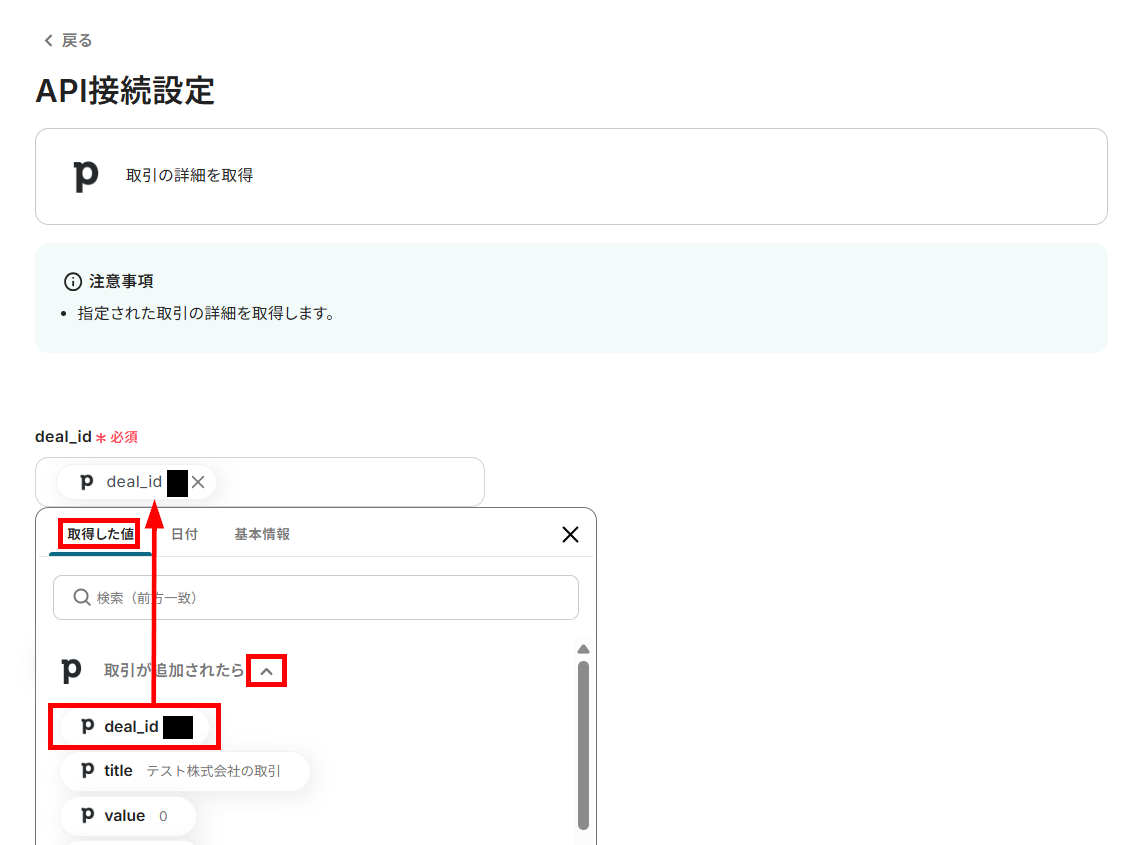
テストが成功すると、取引の詳細情報が取得されるので、確認して保存します。
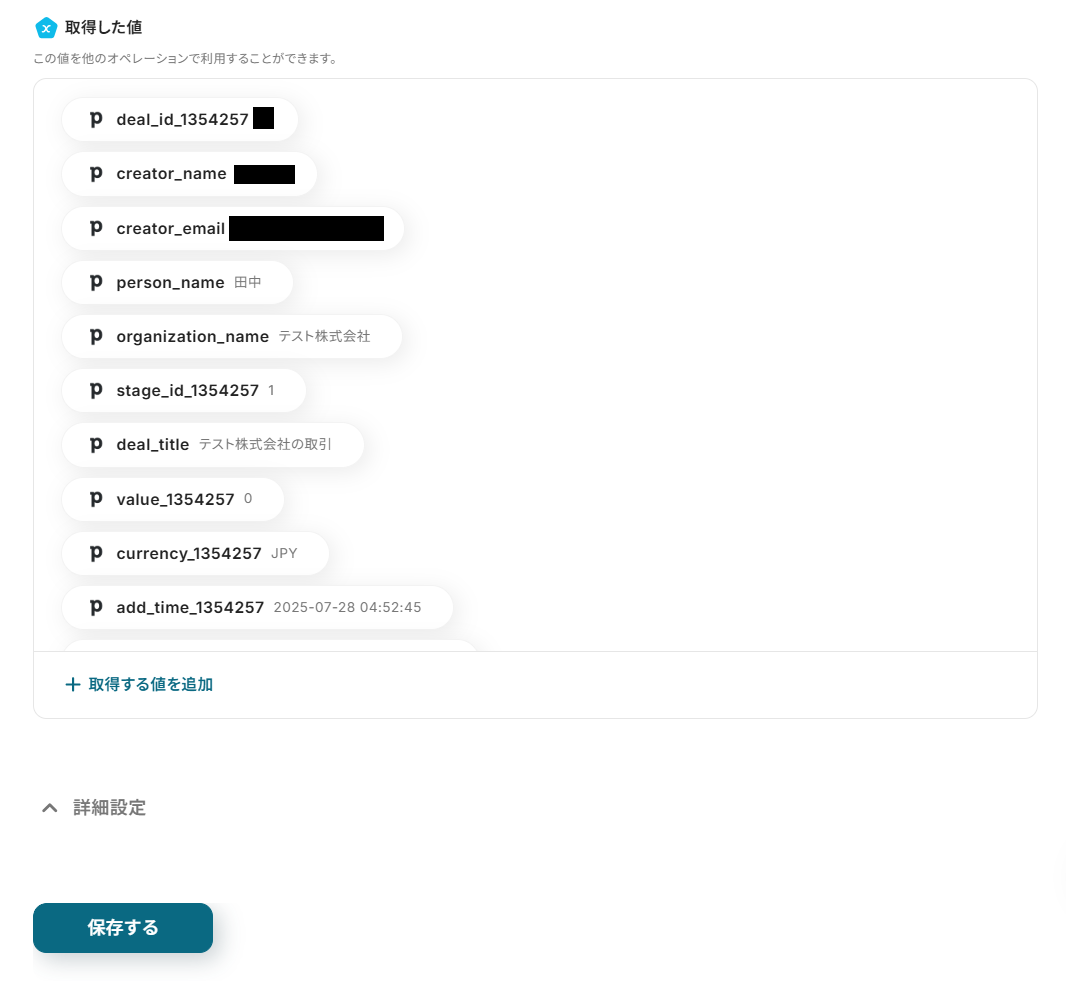
ステップ5:Google スプレッドシートに取引情報を追加する設定
最後に、Pipedriveの取引情報をGoogle スプレッドシートに追加する設定を行います。
今回は、以下のシートを用意しました。
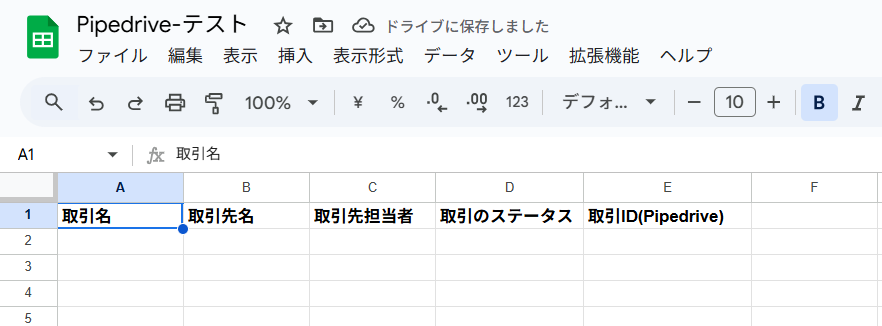
それでは設定していきます。
1番下の赤枠をクリックしてください。
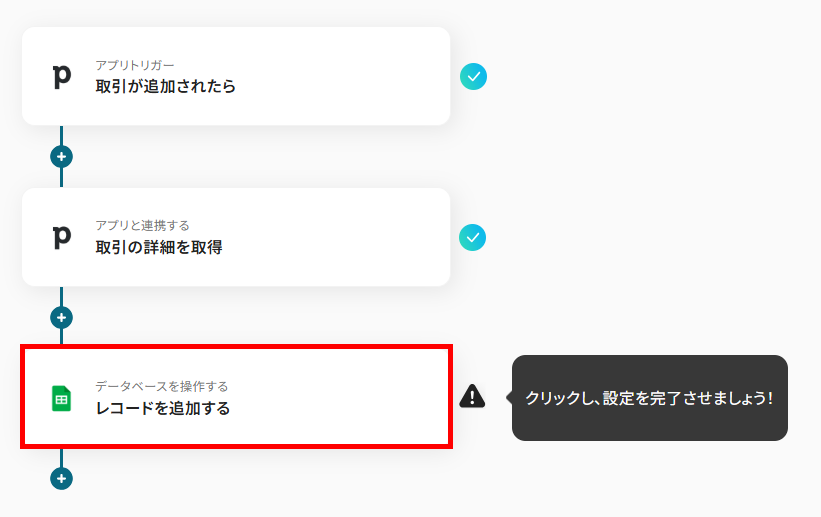
データベースの連携を設定して次へ進んでください。
その他の項目はあらかじめ設定されています。
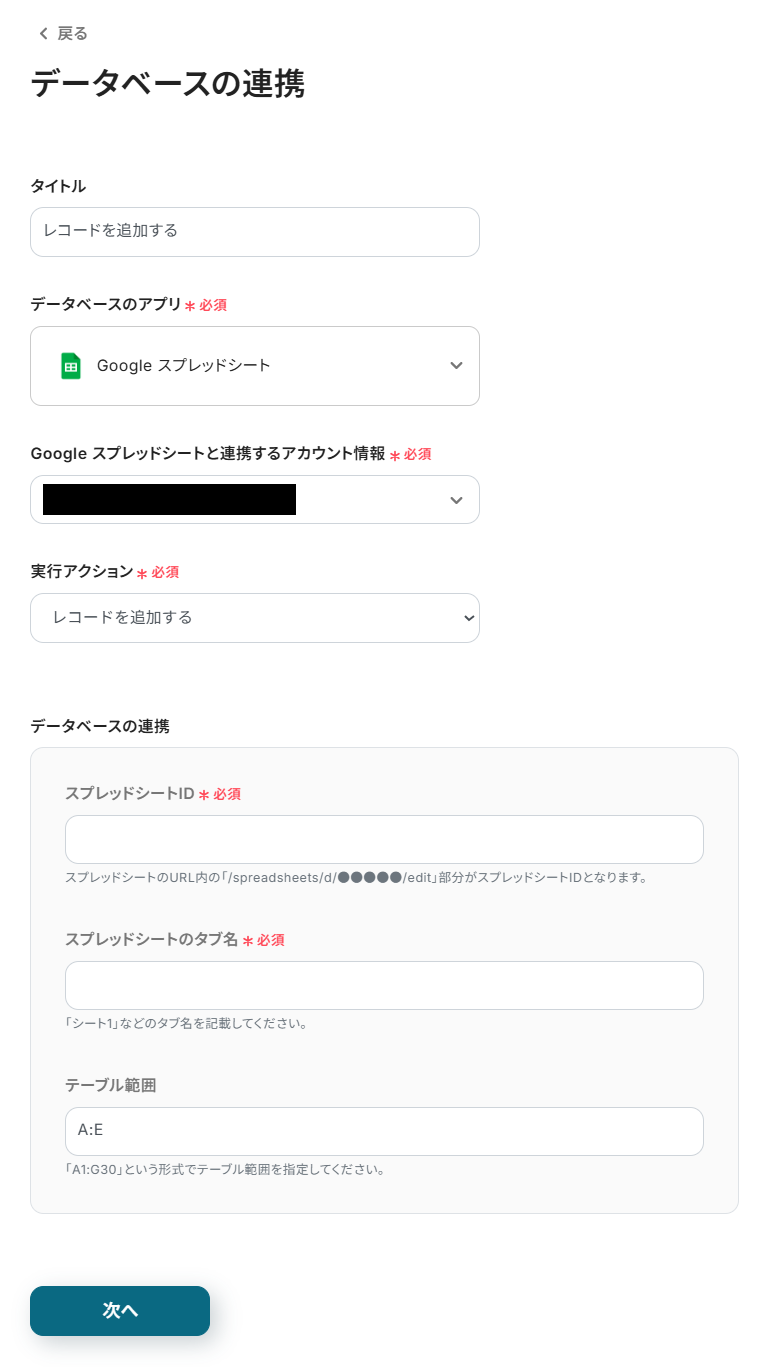
- スプレッドシートIDとスプレッドシートのタブ名は、候補から設定できます。
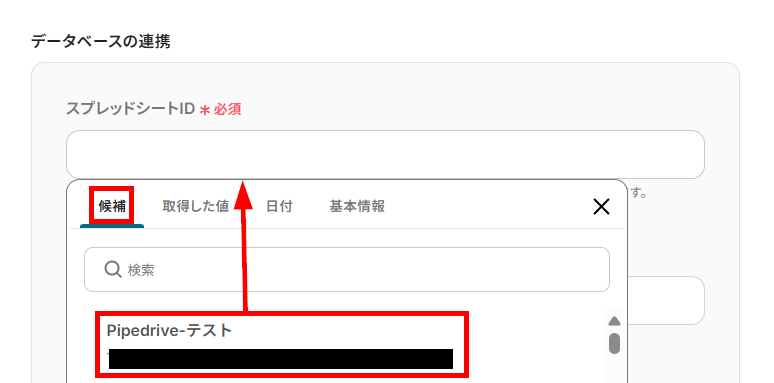
追加するレコードの値を設定してください。
Pipedriveの情報を利用する場合は、取得した値から対応する項目を設定します。
これにより、取引ごとに変わる情報をGoogle スプレッドシートへ動的に反映できます。
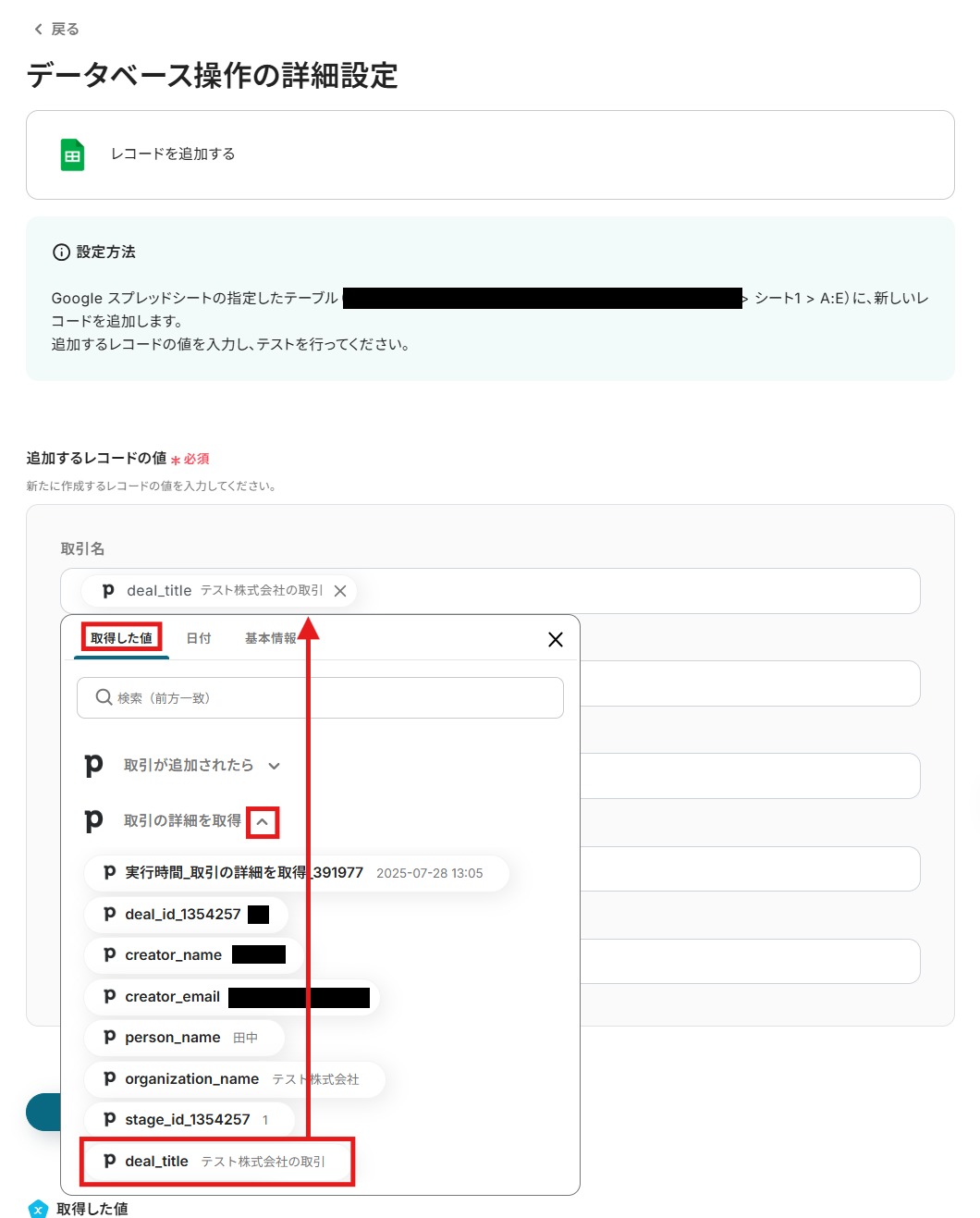
すべての設定が完了したら、テストを行います。
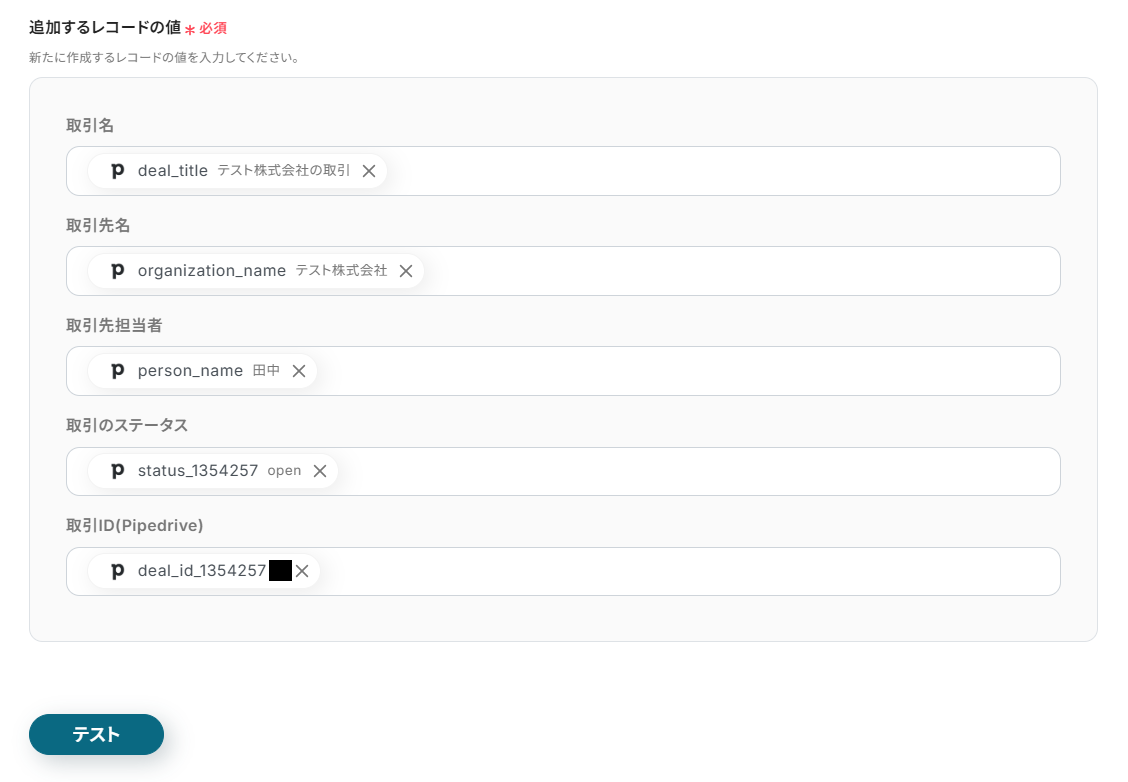
テストが成功すると、Google スプレッドシートに情報が追加されるので確認してください。
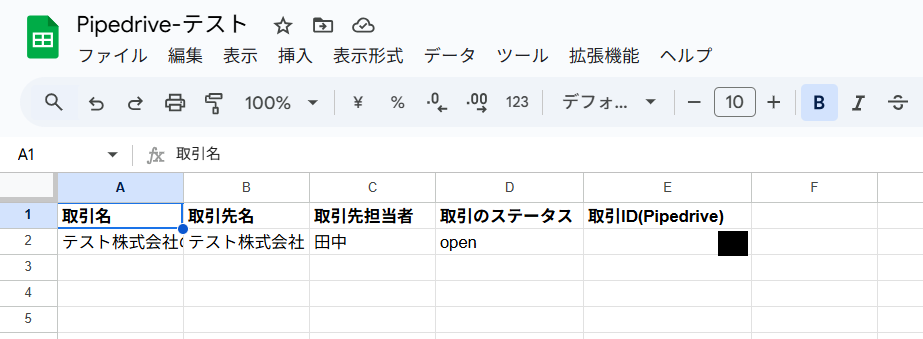
テストの結果に問題がなければ、Yoomに戻り設定を保存します。
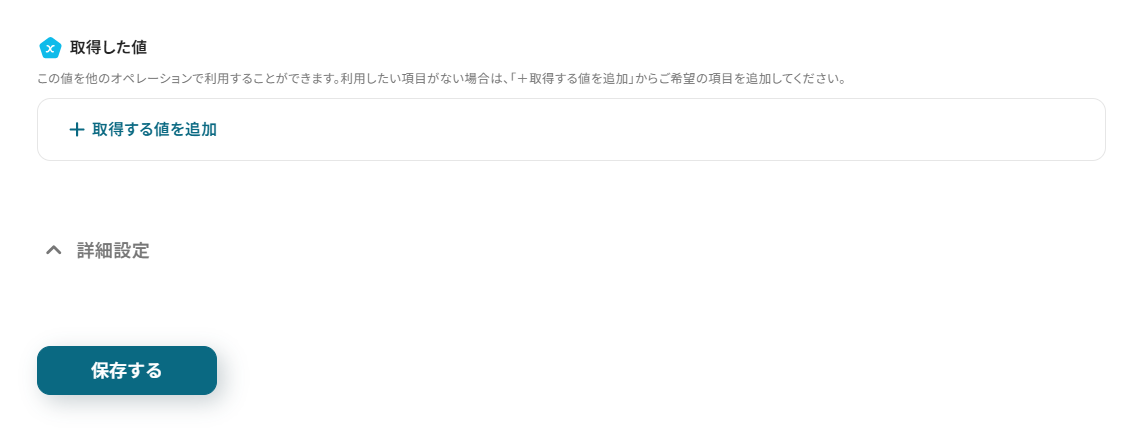
最後に、トリガーをONにすると、すべての設定が完了です。
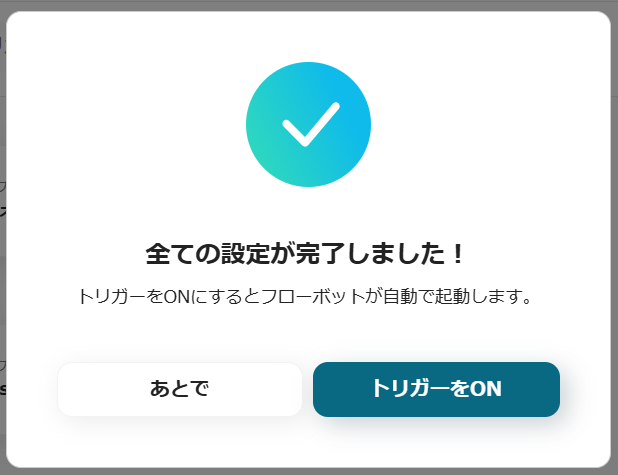
あとでトリガーをONにする場合は、フローボットの一覧画面から設定できます。
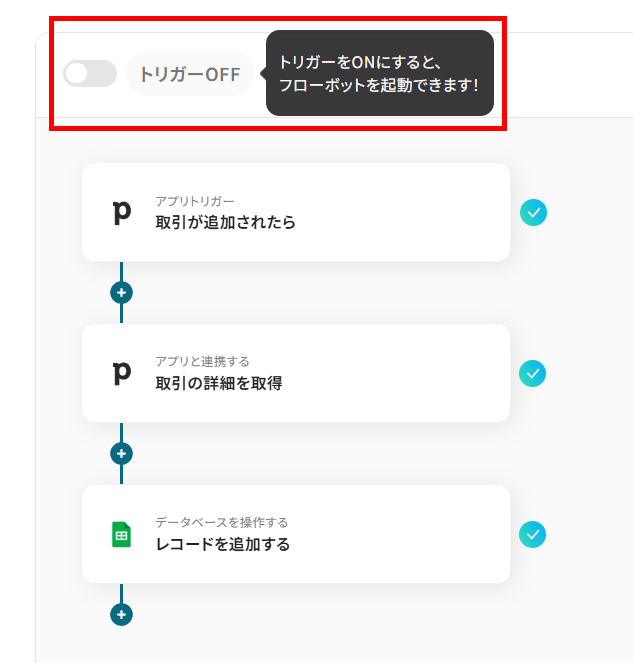
Pipedriveを活用した自動化の例
PipedriveとYoomと連携することで、Pipedriveの操作を他ツールと連動させ、業務全体の効率化を図ることが可能です!
ここでは、「Pipedriveを起点とした自動化」と「他ツールからPipedriveへの自動連携」に分けて活用事例を紹介します。
Pipedriveをトリガーに他ツールと連携
Pipedriveで取引・リード・顧客情報が追加・更新されたタイミングをトリガーに、外部サービスへのデータ連携や通知を自動化できます。
登録後のファイル作成や通知の抜け漏れを防ぎ、営業活動の初動をスムーズにします!
Pipedriveでリードが登録されたらMicrosoft Excelに追加する
試してみる
■概要
「YoomでPipedriveにリードが登録されたらMicrosoft Excelに追加する」フローは、営業プロセスの効率化を目指す業務ワークフローです。
新たなリードがPipedriveに登録された際、手動で Microsoft Excelに情報を移す手間やミスを防ぎたいと感じていませんか?
YoomのAPI連携機能を活用することで、リード情報を自動的にMicrosoft Excelに書き込むことができます。
これにより、営業チームはより迅速にデータを管理し、業務の生産性を向上させることが可能です。
■このテンプレートをおすすめする方
・Pipedriveを活用してリード管理を行っている営業担当者の方
・手動でPipedriveからMicrosoft Excelへのデータ転記に時間を費やしているチームリーダーの方
・営業プロセスの自動化を推進し、効率化を図りたい企業のIT担当者の方
・Microsoft Excelでのリードデータ管理を一元化したいと考えている経営者の方
■注意事項
・Pipedrive、Microsoft ExcelのそれぞれとYoomを連携してください。
・Microsoft365(旧Office365)には、家庭向けプランと一般法人向けプラン(Microsoft365 Business)があり、一般法人向けプランに加入していない場合には認証に失敗する可能性があります。
・トリガーは5分、10分、15分、30分、60分の間隔で起動間隔を選択できます。
・プランによって最短の起動間隔が異なりますので、ご注意ください。
・Microsoft Excelのデータベースを操作するオペレーションの設定に関しては、下記をご参照ください。
https://intercom.help/yoom/ja/articles/9003081
Pipedriveで人物が追加されたら、Slackにメッセージを送る
試してみる
■概要
Pipedriveに新しい人物情報が追加されるたび、その内容を手作業でSlackに転記してチームへ共有していませんか。特にPaddleやStripeといった決済ツールと連携して顧客管理を行っている場合、情報の連携は重要ですが手間もかかります。このワークフローを活用すれば、Pipedriveへの人物追加をトリガーとして、指定したSlackチャンネルへ自動でメッセージを送信できるため、チームへの情報共有を円滑に進めることが可能です。
■このテンプレートをおすすめする方
・PipedriveとSlackを利用しており、手動での通知作業をなくしたいと考えている方
・Pipedriveで顧客管理を行い、リード共有を迅速化したい方
・営業チーム内の情報共有を自動化し、ヒューマンエラーによる機会損失を防ぎたいマネージャーの方
■注意事項
・Pipedrive、SlackのそれぞれとYoomを連携してください。
Pipedriveで取引が追加されたら、Microsoft Teamsに自動通知する
試してみる
■概要
「Pipedriveで取引が追加されたら、Microsoft Teamsに自動通知する」業務ワークフローは、SFA運用を自動化し、営業情報の共有をスムーズにします。
Pipedriveで新規取引が発生すると、Microsoft Teamsの指定チャンネルへ自動通知することで、取引情報の見える化を実現します。
■このテンプレートをおすすめする方
・Pipedriveの情報を手作業で通知している営業担当者の方
・複数の営業メンバーとMicrosoft Teamsでリアルタイムに進捗共有したいチームリーダーの方
・PipedriveとMicrosoft Teamsの連携に興味があるが、開発リソースを割けない方
・SFA運用の自動化で営業のミスを減らし業務効率を高めたい経営者やマネージャーの方
■注意事項
・Pipedrive、Microsoft TeamsのそれぞれとYoomを連携してください。
・Microsoft365(旧Office365)には、家庭向けプランと一般法人向けプラン(Microsoft365 Business)があり、一般法人向けプランに加入していない場合には認証に失敗する可能性があります。
Pipedriveで取引先が登録されたらOneDriveに取引先ごとのフォルダを作成する
試してみる
Pipedriveで取引先が登録されたらOneDriveに取引先ごとのフォルダを作成するフローです。
Pipedriveに取引が追加されたら、HubSpotにも取引を作成する
試してみる
Pipedriveに取引が追加されたら、HubSpotにも取引を作成するフローです。
他ツールをトリガーにPipedriveに自動連携
Meta広告、Googleフォーム、Zendeskなどの外部ツールで情報が登録されたタイミングをきっかけに、Pipedriveにリードや取引、人物情報を自動追加できます。
情報の一元管理が可能になり、営業チームの対応スピードが向上するはずです!
Apolloで登録されたコンタクト情報をPipedriveに追加する
試してみる
Apolloで登録されたコンタクト情報をPipedriveに追加するフローです。
Googleフォームの回答をもとにPipedriveに取引を作成する
試してみる
■概要
「Googleフォームの回答をもとにPipedriveに取引を作成する」フローは、顧客からの問い合わせデータを自動的にPipedriveに取り込む業務ワークフローです。
このフローを利用すれば、Googleフォームの回答が自動的にPipedriveに新しい取引として登録されるため、効率的かつ正確なデータ管理が可能になります。
■このテンプレートをおすすめする方
・Googleフォームを利用して顧客からの問い合わせを収集している営業担当者の方
・Pipedriveに手動で取引を入力する作業に時間を取られている営業チームのリーダーの方
・顧客データの管理を自動化し、業務効率を向上させたい企業の経営者の方
・データ入力ミスを減らし、正確な営業情報を維持したい方
■注意事項
・Googleフォーム、PipedriveとYoomを連携してください。
・Googleフォームをトリガーとして使用した際の回答内容を取得する方法は下記を参照ください。https://intercom.help/yoom/ja/articles/6807133
Meta広告(Facebook)にリード情報が登録されたら、Pipedriveにもリードを追加する
試してみる
■概要
Meta広告(Facebook)にリード情報が登録されたら、Pipedriveにもリードを作成するフローです。
Yoomを利用すると、プログラミング不要で簡単にアプリ同士を連携することができます。
■このテンプレートをおすすめする方
1.Meta広告(Facebook)運用担当者
・Meta広告(Facebook)から獲得したリード情報をPipedriveに手動で入力する手間を省きたい方
・リード情報の入力ミスを減らしたい方
・Meta広告(Facebook)とPipedriveのリード情報を自動で同期させたい方
2.営業担当者
・Meta広告(Facebook)から獲得したリード情報に対してPipedrive上で迅速に対応したい方
・Pipedriveでリードの進捗状況を一元管理したい方
■注意事項
・Meta広告(Facebook)、PipedriveのそれぞれとYoomを連携してください。
Slackでファイルが送信されたら、テキストからデータを抽出してPipedriveにファイルを追加する
試してみる
■概要
PaddleやStripeといった決済サービスからの通知をSlackで受け取っているものの、その後の顧客情報管理を手作業で行うことに手間を感じていませんか。
このワークフローは、Slackにファイルが添付された投稿があった際に、自動でファイル内のテキストデータを抽出し、Pipedriveへファイルを追加する処理を自動化します。手作業によるデータ入力の手間を省き、迅速かつ正確な顧客情報管理を実現します。
■このテンプレートをおすすめする方
・Slackでファイルデータの通知を受け取っている営業やカスタマーサクセス担当者の方
・Slackの通知内容をPipedriveへ手作業で転記しており、入力ミスや対応漏れに課題を感じている方
・決済情報と顧客データの一元管理を自動化し、業務の効率化を目指しているチームリーダーの方
■注意事項
・Pipedrive、SlackのそれぞれとYoomを連携してください。
・トリガーは5分、10分、15分、30分、60分の間隔で起動間隔を選択できます。
・プランによって最短の起動間隔が異なりますので、ご注意ください。
Zendeskでチケットが作成されたらPipedriveに人物情報を登録する
試してみる
■概要
Zendeskでチケットが作成されたらPipedriveに人物情報を登録するフローです。
Yoomではプログラミング不要でアプリ間の連携ができるため、簡単にこのフローを実現することができます。
■このテンプレートをおすすめする方
・顧客対応をZendeskで行い、Pipedriveで営業活動を管理している企業の方
・Zendeskの問い合わせデータを営業活動に役立てたいと考えている方
・カスタマーサポートチームとセールスチームの情報共有の効率改善を目指す方
・リード情報の登録ミスや漏れの発生を抑え、営業機会の損失を防止したい営業マネージャー
■注意事項
・Zendesk、PipedriveのそれぞれとYoomを連携してください。
・「分岐する」オペレーションはミニプラン以上、Zendeskとの連携はチームプラン・サクセスプランでのみご利用いただけます。
その他のプランでは設定しているフローボットのオペレーションやデータコネクトはエラーとなりますので、ご注意ください。
・ミニプランなどの有料プランは、2週間の無料トライアルを行うことが可能です。
無料トライアル中には制限対象のアプリや機能(オペレーション)を使用することができます。
・トリガーは5分、10分、15分、30分、60分の間隔で起動間隔を選択できます。
・プランによって最短の起動間隔が異なりますので、ご注意ください。
まとめ
PipedriveのAPI連携を行うことで、これまで手作業で行っていた取引情報の転記やチームへの共有といった定型業務が自動化され、手間の削減やヒューマンエラーの防止に繋がります!
また、担当者がこれらの手作業から解放されることで、顧客とのコミュニケーションや戦略立案といった、本来注力すべきコア業務に集中できる環境も整うはずです。
今回ご紹介したような業務の自動化は、ノーコードツールYoomを使えば、プログラミングの知識がない方でも、直感的な操作で簡単に業務フローを構築しやすいです。
もしPipedriveをより便利に活用したいと少しでも感じていただけたなら、ぜひこちらから無料登録して、Yoomによる業務効率化を体験してみてください!